KASPERSKY Endpoint Security for Linux 8.0 User Manual [ru]
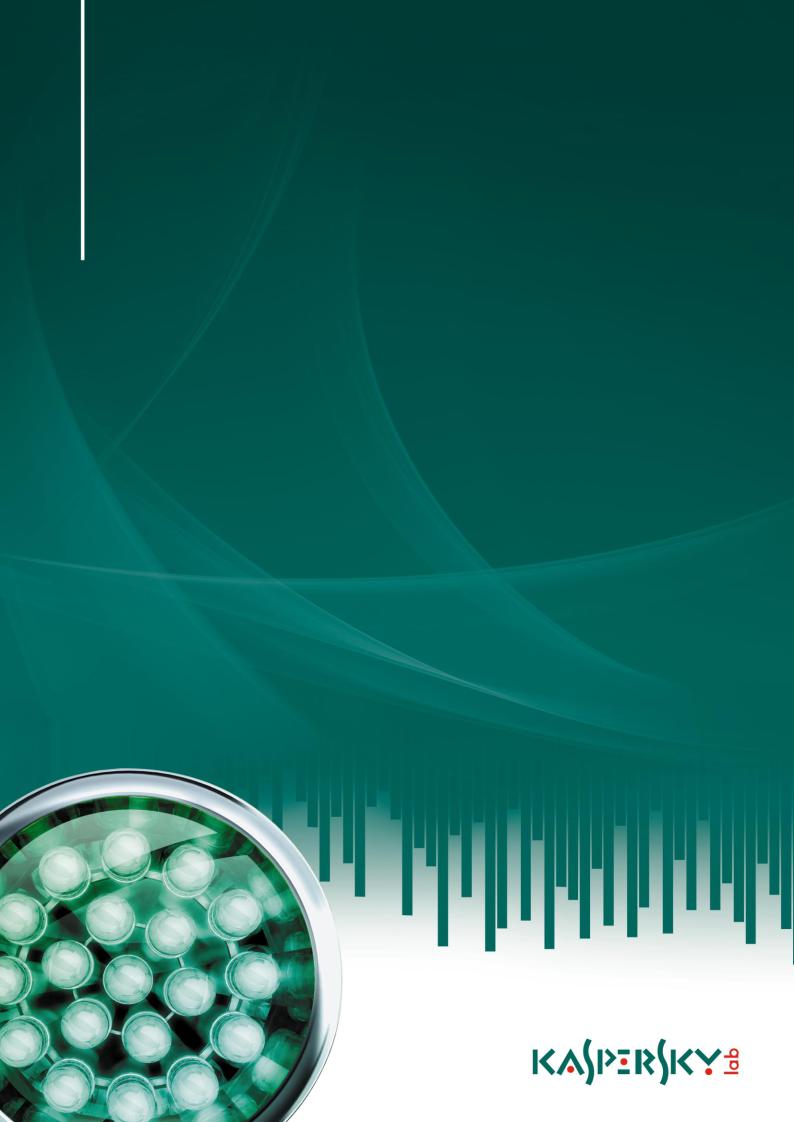
Kaspersky Endpoint Security 8 для Linux
РУКОВОДСТВО
АДМИНИСТРАТОРА
В Е Р С И Я П Р О Г Р А М М Ы : 8 . 0
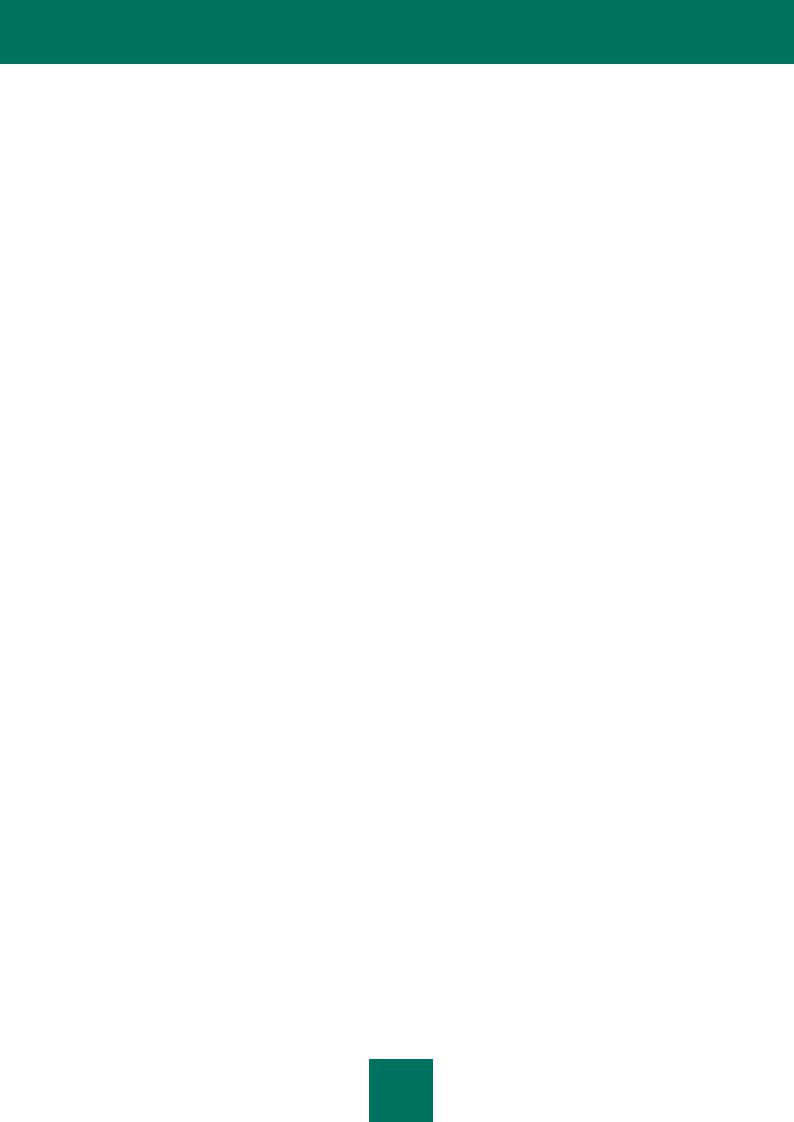
Уважаемый пользователь!
Спасибо за то, что выбрали наш продукт. Мы надеемся, что этот документ поможет вам в работе и ответит на большинство возникающих вопросов.
Внимание! Права на этот документ являются собственностью ЗАО «Лаборатория Касперского» (далее также «Лаборатория Касперского») и защищены законодательством Российской Федерации об авторском праве и международными договорами. За незаконное копирование и распространение документа и его отдельных частей нарушитель несет гражданскую, административную или уголовную ответственность в соответствии с применимым законодательством.
Копирование в любой форме, распространение, в том числе в переводе, любых материалов возможны только с письменного разрешения «Лаборатории Касперского».
Документ и связанные с ним графические изображения могут быть использованы только в информационных, некоммерческих или личных целях.
Документ может быть изменен без предварительного уведомления. Последнюю версию документа вы можете найти на сайте «Лаборатории Касперского» по адресу http://www.kaspersky.ru/docs.
За содержание, качество, актуальность и достоверность используемых в документе материалов, права на которые принадлежат другим правообладателям, а также за возможный ущерб, связанный с использованием этих материалов, «Лаборатория Касперского» ответственности не несет.
В этом документе используются зарегистрированные товарные знаки и знаки обслуживания, которые являются собственностью соответствующих правообладателей.
Дата редакции документа: 13.05.2011
© ЗАО «Лаборатория Касперского», 1997–2011
http://www.kaspersky.ru
http://support.kaspersky.ru
2
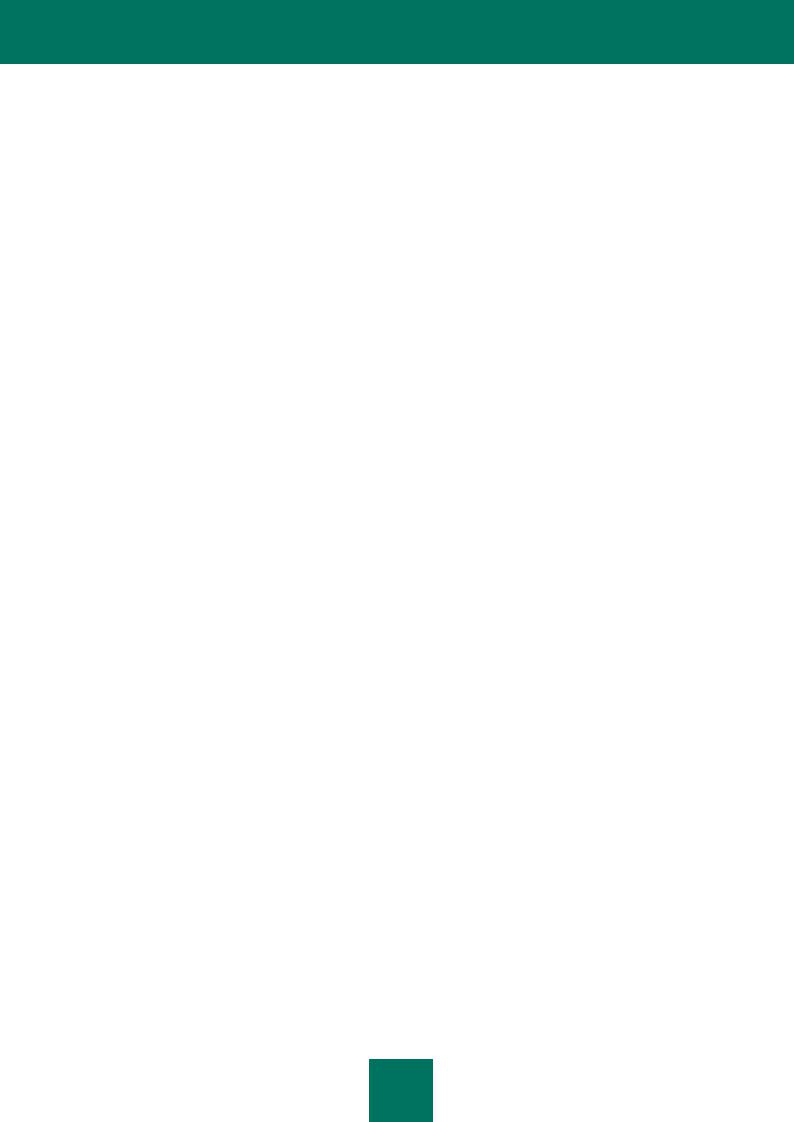
СОДЕРЖАНИЕ
ВВЕДЕНИЕ.................................................................................................................................................................... |
8 |
Общая информация о Kaspersky Endpoint Security.............................................................................................. |
8 |
Постоянная защита и проверка по требованию ............................................................................................. |
9 |
Особенности проверки символических и жестких ссылок.............................................................................. |
9 |
О зараженных, подозрительных объектах и объектах, имеющих статус «Предупреждение» .................. |
10 |
О помещении объектов на карантин и резервном копировании объектов ................................................. |
10 |
Программы, которые обнаруживает Kaspersky Endpoint Security ............................................................... |
11 |
Получение информации о Kaspersky Endpoint Security ..................................................................................... |
13 |
Источники информации для самостоятельного поиска ............................................................................... |
14 |
Обращение в Службу технической поддержки ............................................................................................. |
16 |
Обсуждение программ «Лаборатории Касперского» на веб-форуме ......................................................... |
17 |
ЗАПУСК И ОСТАНОВКА KASPERSKY ENDPOINT SECURITY ............................................................................... |
18 |
УПРАВЛЕНИЕ ЗАДАЧАМИ KASPERSKY ENDPOINT SECURITY ........................................................................... |
19 |
Создание задачи проверки по требованию или задачи обновления................................................................ |
19 |
Удаление задачи проверки по требованию или задачи обновления................................................................ |
20 |
Управление задачей вручную .............................................................................................................................. |
20 |
Автоматическое управление задачами............................................................................................................... |
21 |
Просмотр состояния задачи ................................................................................................................................ |
21 |
Просмотр статистики задачи ............................................................................................................................... |
22 |
ОБНОВЛЕНИЕ KASPERSKY ENDPOINT SECURITY............................................................................................... |
24 |
Выбор источника обновлений.............................................................................................................................. |
25 |
Обновление из локальной или сетевой директории .......................................................................................... |
25 |
Использование прокси-сервера........................................................................................................................... |
27 |
Откат последнего обновления баз ...................................................................................................................... |
28 |
ПОСТОЯННАЯ ЗАЩИТА ........................................................................................................................................... |
29 |
Параметры защиты по умолчанию...................................................................................................................... |
29 |
Формирование области защиты .......................................................................................................................... |
30 |
Ограничение области защиты по маскам и регулярным выражениям ............................................................. |
32 |
Исключение объектов из защиты ........................................................................................................................ |
32 |
Формирование глобальной области исключения ......................................................................................... |
33 |
Исключение объектов из области защиты .................................................................................................... |
33 |
Исключение объектов в зависимости от прав доступа ................................................................................ |
34 |
Исключение объектов по имени обнаруженной угрозы ............................................................................... |
35 |
Выбор способа перехвата.................................................................................................................................... |
35 |
Выбор режима защиты объектов......................................................................................................................... |
36 |
Использование эвристического анализа............................................................................................................. |
36 |
Использование режима проверки в зависимости от прав доступа к объектам................................................ |
37 |
Выбор действия над обнаруженными объектами .............................................................................................. |
38 |
Выбор действий в зависимости от типа угрозы.................................................................................................. |
39 |
Оптимизация проверки......................................................................................................................................... |
40 |
Совместимость с другими программами «Лаборатории Касперского» ............................................................ |
41 |
ПРОВЕРКА ПО ТРЕБОВАНИЮ................................................................................................................................. |
43 |
Параметры проверки по умолчанию ................................................................................................................... |
43 |
Быстрая проверка файлов и директорий............................................................................................................ |
44 |
3 |
|

Р У К О В О Д С Т В О А Д М И Н И С Т Р А Т О Р А
Формирование области проверки........................................................................................................................ |
46 |
Ограничение области проверки по маскам и регулярным выражениям .......................................................... |
47 |
Исключение объектов из проверки...................................................................................................................... |
47 |
Формирование глобальной области исключения ......................................................................................... |
48 |
Исключение объектов из области проверки.................................................................................................. |
48 |
Исключение объектов по имени обнаруженной угрозы ............................................................................... |
49 |
Использование эвристического анализа............................................................................................................. |
50 |
Выбор действий над обнаруженными объектами .............................................................................................. |
50 |
Выбор действий в зависимости от типа угрозы.................................................................................................. |
51 |
Оптимизация проверки......................................................................................................................................... |
53 |
Выбор приоритета задачи.................................................................................................................................... |
53 |
ИЗОЛИРОВАНИЕ ПОДОЗРИТЕЛЬНЫХ ОБЪЕКТОВ. РЕЗЕРВНОЕ КОПИРОВАНИЕ .......................................... |
55 |
Просмотр статистики объектов на карантине..................................................................................................... |
55 |
Проверка объектов на карантине ........................................................................................................................ |
56 |
Помещение файлов на карантин вручную.......................................................................................................... |
57 |
Просмотр идентификаторов объектов ................................................................................................................ |
57 |
Восстановление объектов.................................................................................................................................... |
58 |
Удаление объектов............................................................................................................................................... |
59 |
УПРАВЛЕНИЕ ЛИЦЕНЗИЯМИ .................................................................................................................................. |
60 |
О лицензионном соглашении............................................................................................................................... |
60 |
О лицензиях Kaspersky Endpoint Security............................................................................................................ |
60 |
О файлах ключей Kaspersky Endpoint Security ................................................................................................... |
61 |
Установка файла ключа ....................................................................................................................................... |
62 |
Просмотр информации о лицензии перед установкой файла ключа ............................................................... |
62 |
Удаление файла ключа ........................................................................................................................................ |
63 |
Просмотр лицензионного соглашения ................................................................................................................ |
63 |
ФОРМИРОВАНИЕ ОТЧЕТОВ .................................................................................................................................... |
65 |
КОМАНДЫ УПРАВЛЕНИЯ KASPERSKY ENDPOINT SECURITY ИЗ КОМАНДНОЙ СТРОКИ............................... |
66 |
Вывод справки о командах Kaspersky Endpoint Security .................................................................................... |
69 |
Запуск Kaspersky Endpoint Security...................................................................................................................... |
70 |
Остановка Kaspersky Endpoint Security ............................................................................................................... |
70 |
Перезапуск Kaspersky Endpoint Security.............................................................................................................. |
70 |
Включение вывода событий................................................................................................................................. |
70 |
Быстрая проверка файлов и директорий............................................................................................................ |
71 |
Откат баз Kaspersky Endpoint Security ................................................................................................................ |
71 |
Команды получения статистики и отчетов.......................................................................................................... |
72 |
Просмотр информации о программе ............................................................................................................. |
72 |
Просмотр отчетов о работе Kaspersky Endpoint Security ............................................................................. |
72 |
Просмотр отчетов о самых распространенных угрозах ............................................................................... |
74 |
Удаление статистики работы Kaspersky Endpoint Security........................................................................... |
75 |
Команды управления параметрами Kaspersky Endpoint Security и задачами.................................................. |
76 |
Получение общих параметров Kaspersky Endpoint Security ........................................................................ |
76 |
Изменение общих параметров Kaspersky Endpoint Security ........................................................................ |
77 |
Просмотр списка задач Kaspersky Endpoint Security .................................................................................... |
78 |
Просмотр состояния задачи........................................................................................................................... |
79 |
Запуск задачи .................................................................................................................................................. |
81 |
Остановка задачи............................................................................................................................................ |
81 |
4
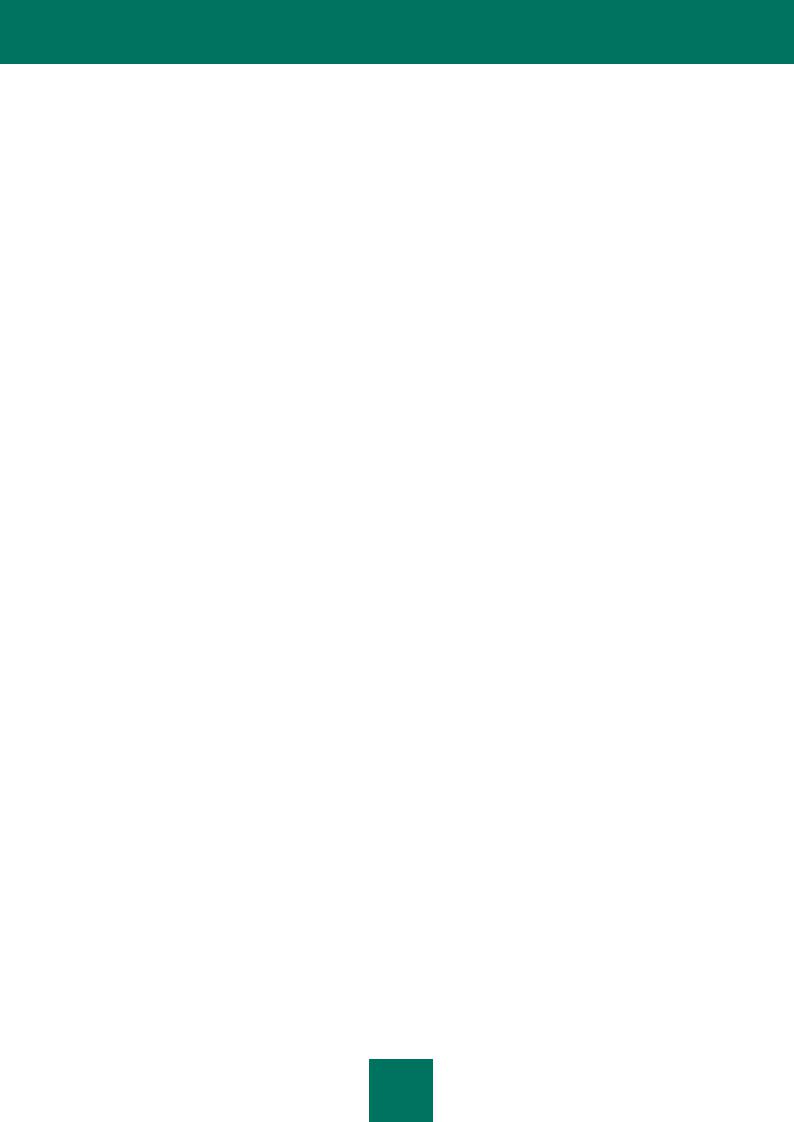
С О Д Е Р Ж А Н И Е
Приостановка задачи ...................................................................................................................................... |
81 |
Возобновление задачи ................................................................................................................................... |
82 |
Получение параметров задачи ...................................................................................................................... |
82 |
Изменение параметров задачи ...................................................................................................................... |
83 |
Создание задачи ............................................................................................................................................. |
84 |
Удаление задачи ............................................................................................................................................. |
85 |
Получение параметров расписания задачи.................................................................................................. |
85 |
Изменение параметров расписания задачи.................................................................................................. |
86 |
Удаление расписания задачи......................................................................................................................... |
87 |
Поиск событий по расписанию ....................................................................................................................... |
87 |
Команды управления лицензиями....................................................................................................................... |
89 |
Проверка подлинности файла ключа перед установкой.............................................................................. |
89 |
Просмотр информации о лицензии перед установкой файла ключа.......................................................... |
90 |
Просмотр информации об установленных файлах ключей......................................................................... |
91 |
Просмотр состояния установленных лицензий ............................................................................................ |
91 |
Установка активного файла ключа ................................................................................................................ |
92 |
Установка дополнительного файла ключа.................................................................................................... |
92 |
Удаление активного файла ключа ................................................................................................................. |
92 |
Удаление дополнительного файла ключа .................................................................................................... |
93 |
Команды управления карантином и резервным хранилищем........................................................................... |
93 |
Получение краткой статистики карантина / резервного хранилища ........................................................... |
93 |
Получение информации об объектах в хранилище ..................................................................................... |
94 |
Получение информации об одном объекте в хранилище............................................................................ |
94 |
Восстановление объектов из хранилища...................................................................................................... |
95 |
Помещение копии объекта на карантин вручную ......................................................................................... |
95 |
Удаление одного объекта из хранилища ...................................................................................................... |
95 |
Экспорт объектов из хранилища в указанную директорию.......................................................................... |
96 |
Импорт в хранилище объектов, экспортированных ранее........................................................................... |
97 |
Очистка хранилища ........................................................................................................................................ |
97 |
Команды управления журналом событий ........................................................................................................... |
98 |
Получение количества событий Kaspersky Endpoint Security по фильтру .................................................. |
98 |
Получение информации о событиях Kaspersky Endpoint Security ............................................................... |
99 |
Просмотр промежутка времени, в который попадают события в журнале................................................. |
99 |
Ротация журнала событий............................................................................................................................ |
100 |
Удаление событий из журнала событий...................................................................................................... |
100 |
Ограничение выборки с помощью фильтров.................................................................................................... |
101 |
Логические выражения ................................................................................................................................. |
101 |
Параметры объектов на карантине / в резервном хранилище.................................................................. |
102 |
События Kaspersky Endpoint Security и их параметры ............................................................................... |
105 |
ПАРАМЕТРЫ КОНФИГУРАЦИОННЫХ ФАЙЛОВ KASPERSKY ENDPOINT SECURITY...................................... |
113 |
Правила редактирования конфигурационных ini-файлов Kaspersky Endpoint Security................................. |
113 |
Параметры задачи постоянной защиты и задач проверки по требованию .................................................... |
115 |
Параметры задач обновления ........................................................................................................................... |
129 |
Параметры расписания ...................................................................................................................................... |
133 |
Общие параметры Kaspersky Endpoint Security................................................................................................ |
136 |
Параметры карантина и резервного хранилища.............................................................................................. |
139 |
Параметры журнала событий ............................................................................................................................ |
140 |
5
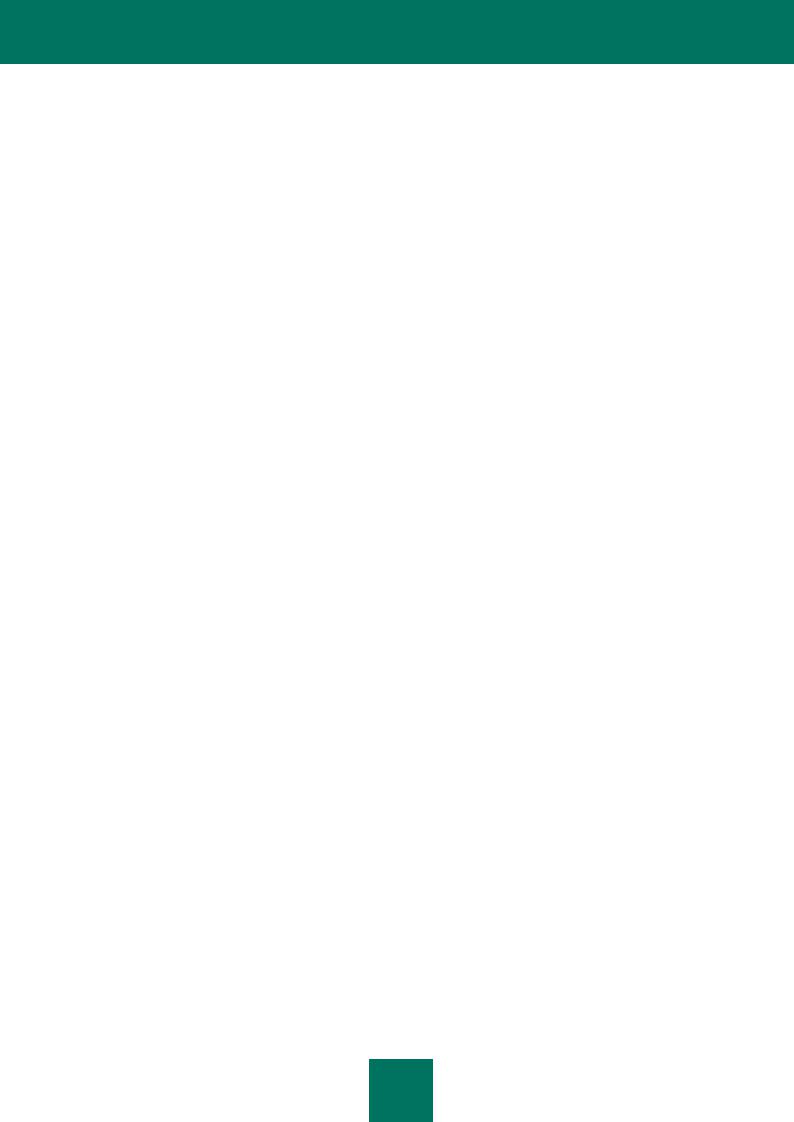
Р У К О В О Д С Т В О А Д М И Н И С Т Р А Т О Р А
УПРАВЛЕНИЕ KASPERSKY ENDPOINT SECURITY С ПОМОЩЬЮ KASPERSKY ADMINISTRATION KIT ........ |
142 |
Просмотр состояния защиты компьютера ........................................................................................................ |
142 |
Диалоговое окно «Параметры приложения» .................................................................................................... |
143 |
Создание и настройка задач.............................................................................................................................. |
143 |
Создание задачи................................................................................................................................................. |
144 |
Мастер создания локальной задачи.................................................................................................................. |
145 |
Шаг 1. Ввод общих данных о задаче ........................................................................................................... |
145 |
Шаг 2. Выбор программы и типа задачи...................................................................................................... |
145 |
Шаг 3. Настройка параметров задачи ......................................................................................................... |
145 |
Шаг 4. Настройка расписания ...................................................................................................................... |
146 |
Шаг 5. Завершение работы мастера ........................................................................................................... |
146 |
Настройка параметров задач............................................................................................................................. |
146 |
Формирование области проверки ................................................................................................................ |
146 |
Настройка параметров безопасности.......................................................................................................... |
147 |
Формирование области исключения ........................................................................................................... |
148 |
Выбор источника обновлений ...................................................................................................................... |
148 |
Выбор типа обновлений ............................................................................................................................... |
149 |
Настройка расписания задачи с помощью Kaspersky Administration Kit ......................................................... |
150 |
Создание правила запуска задачи............................................................................................................... |
150 |
Настройка расписания задачи ..................................................................................................................... |
151 |
Создание и настройка политик .......................................................................................................................... |
153 |
Создание политики ....................................................................................................................................... |
153 |
Настройка политики ...................................................................................................................................... |
154 |
Проверка соединения с Сервером администрирования вручную. Утилита klnagchk .................................... |
154 |
Подключение к Серверу администрирования вручную. Утилита klmover ...................................................... |
155 |
Параметры задач................................................................................................................................................ |
156 |
Способ перехвата ......................................................................................................................................... |
156 |
Режим защиты объектов............................................................................................................................... |
157 |
Эвристический анализ .................................................................................................................................. |
157 |
Действие над зараженными объектами ...................................................................................................... |
158 |
Действие над подозрительными объектами ............................................................................................... |
158 |
Действия над объектами в зависимости от типа угрозы............................................................................ |
159 |
Исключение объектов по имени................................................................................................................... |
160 |
Исключение объектов по имени угрозы ...................................................................................................... |
160 |
Проверка составных объектов ..................................................................................................................... |
161 |
Максимальная продолжительность проверки объекта .............................................................................. |
161 |
Максимальный размер проверяемого объекта........................................................................................... |
161 |
Источник обновлений.................................................................................................................................... |
161 |
Режим FTP-сервера ...................................................................................................................................... |
162 |
Время ожидания ответа от FTPили HTTP-сервера.................................................................................. |
162 |
Использование прокси-сервера при соединении с источниками обновлений.......................................... |
162 |
Проверка подлинности при доступе к прокси-серверу ............................................................................... |
163 |
Параметры прокси-сервера.......................................................................................................................... |
163 |
Директория для сохранения обновлений .................................................................................................... |
163 |
Тип обновлений............................................................................................................................................. |
163 |
ЗАО “ЛАБОРАТОРИЯ КАСПЕРСКОГО”.................................................................................................................. |
164 |
ИНФОРМАЦИЯ О СТОРОННЕМ КОДЕ .................................................................................................................. |
165 |
Программный код................................................................................................................................................ |
165 |
6
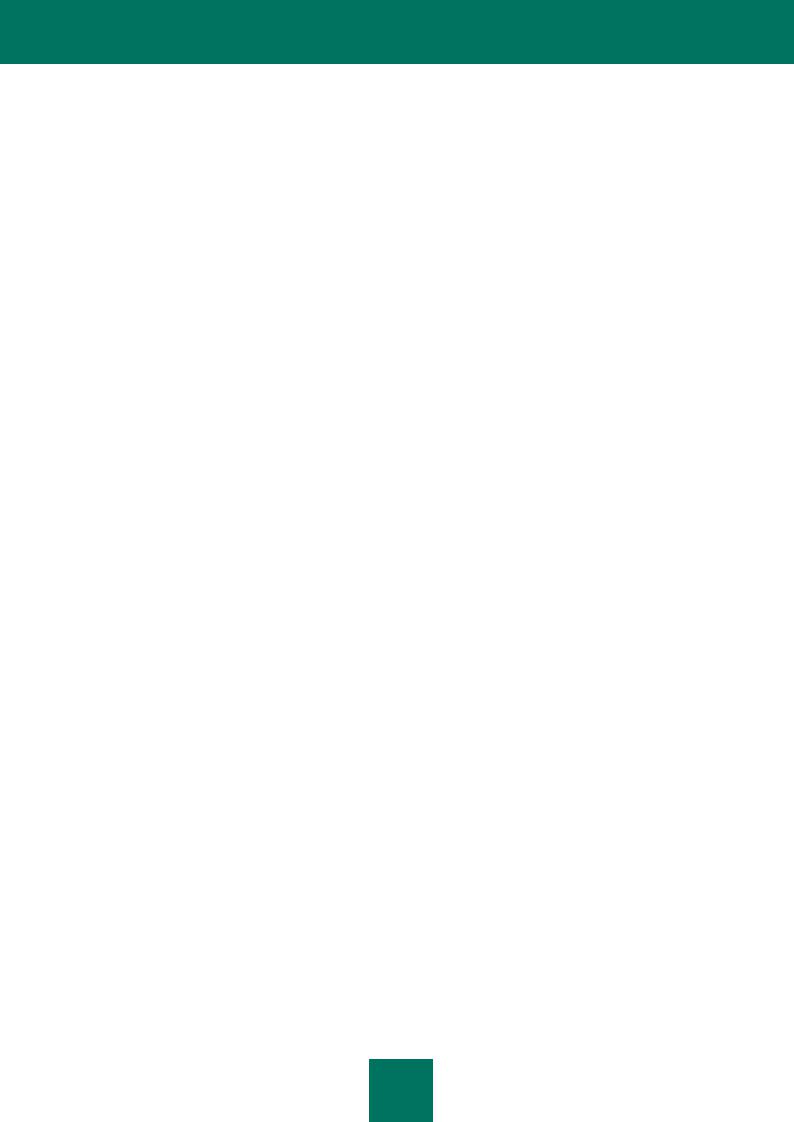
С О Д Е Р Ж А Н И Е
BOOST 1.39.0 ................................................................................................................................................ |
167 |
DEJAVU SANS 2.31 ....................................................................................................................................... |
167 |
DROID SANS FALLBACK .............................................................................................................................. |
168 |
EXPAT 1.95.8 ................................................................................................................................................. |
170 |
LIBACL 2.2.45-1 ............................................................................................................................................. |
171 |
ATTR 2.4.38-1 ................................................................................................................................................ |
171 |
LIBFONTCONFIG 2.8 ..................................................................................................................................... |
171 |
LIBFREETYPE 2.3.11..................................................................................................................................... |
171 |
LIBICE 1.0.6.................................................................................................................................................... |
174 |
LIBPNG 1.2.44................................................................................................................................................ |
174 |
LIBSM 1.1.1 .................................................................................................................................................... |
174 |
LIBUTF............................................................................................................................................................ |
175 |
LIBX11 1.3.2 ................................................................................................................................................... |
175 |
LIBXAU 1.0.5 .................................................................................................................................................. |
186 |
LIBXCURSOR 1.1.10...................................................................................................................................... |
186 |
LIBXDMCP 1.0.3............................................................................................................................................. |
186 |
LIBXEXT 1.1.1 ................................................................................................................................................ |
187 |
LIBXFIXES 4.0.4............................................................................................................................................. |
189 |
LIBXI 1.3 ......................................................................................................................................................... |
190 |
LIBXINERAMA 1.1 .......................................................................................................................................... |
191 |
LIBXML2 2.6.32 .............................................................................................................................................. |
191 |
LIBXRANDR 1.3.0 .......................................................................................................................................... |
191 |
LIBXRENDER 0.9.5 ........................................................................................................................................ |
192 |
LIBXSLT 1.1.23............................................................................................................................................... |
192 |
LZMALIB 4.43 ................................................................................................................................................. |
193 |
NET-SNMP 5.5 ............................................................................................................................................... |
193 |
QT 4.6.3 .......................................................................................................................................................... |
197 |
SQLITE 3.6.17 ................................................................................................................................................ |
198 |
ZLIB 1.2.3 ....................................................................................................................................................... |
198 |
Распространяемый программный код............................................................................................................... |
198 |
REDIRFS 0.10 (MODIFIED) ........................................................................................................................... |
198 |
Другая информация............................................................................................................................................ |
198 |
7

ВВЕДЕНИЕ
Kaspersky Endpoint Security 8.0 для Linux (далее – Kaspersky Endpoint Security или программа) защищает рабочие станции под управлением операционной системы Linux от вредоносных программ, проникающих посредством файлового обмена.
Kaspersky Endpoint Security проверяет диски компьютера и другие смонтированные устройства. Он может проверять отдельно директории, предоставленные для доступа по протоколам SMB/CIFS и NFS, а также удаленные директории, смонтированные на рабочей станции с помощью протоколов SMB/CIFS и NFS.
В ЭТОМ РАЗДЕЛЕ |
|
Общая информация о Kaspersky Endpoint Security ...................................................................................................... |
8 |
Получение информации о Kaspersky Endpoint Security .............................................................................................. |
13 |
ОБЩАЯ ИНФОРМАЦИЯ О KASPERSKY ENDPOINT
SECURITY
Kaspersky Endpoint Security 8 для Linux (далее – Kaspersky Endpoint Security или программа) обеспечивает защиту рабочих станций под управлением операционной системы Linux от вредоносных программ, проникающих в файловую систему через каналы передачи данных сети или со съемных носителей.
Программа позволяет:
Проверять объекты файловой системы, расположенные на локальных дисках компьютера, а также смонтированные и разделяемые ресурсы, доступ к которым предоставляется по протоколам SMB / CIFS
и NFS.
Проверка объектов файловой системы выполняется как в режиме реального времени – функция постоянной защиты, так и по требованию пользователя.
Обнаруживать зараженные и подозрительные объекты.
Kaspersky Endpoint Security присваивает объекту статус зараженный, если в объекте обнаружен код известного вируса. Если невозможно однозначно утверждать, заражен объект или нет, то объект классифицируется как подозрительный.
Обезвреживать обнаруженные в файлах угрозы.
В зависимости от типа угрозы, программа автоматически подбирает действие, которое необходимо выполнить для нейтрализации угрозы: лечить зараженный объект, поместить подозрительный объект на карантин, удалить объект или пропустить, т.е. оставить объект в неизменном виде.
Помещать подозрительные объекты на карантин.
Kaspersky Endpoint Security изолирует объекты, которые он признает подозрительными. Он помещает такие объекты на карантин – переносит их из исходного местоположения в специальное хранилище. После каждого обновления баз Kaspersky Endpoint Security автоматически запускает задачу проверки объектов на карантине. Некоторые из них могут быть признаны незараженными и восстановлены из карантина.
Сохранять резервные копии файлов перед их антивирусной обработкой. Восстанавливать файлы из резервных копий.
Управлять задачами и настраивать их параметры.
8
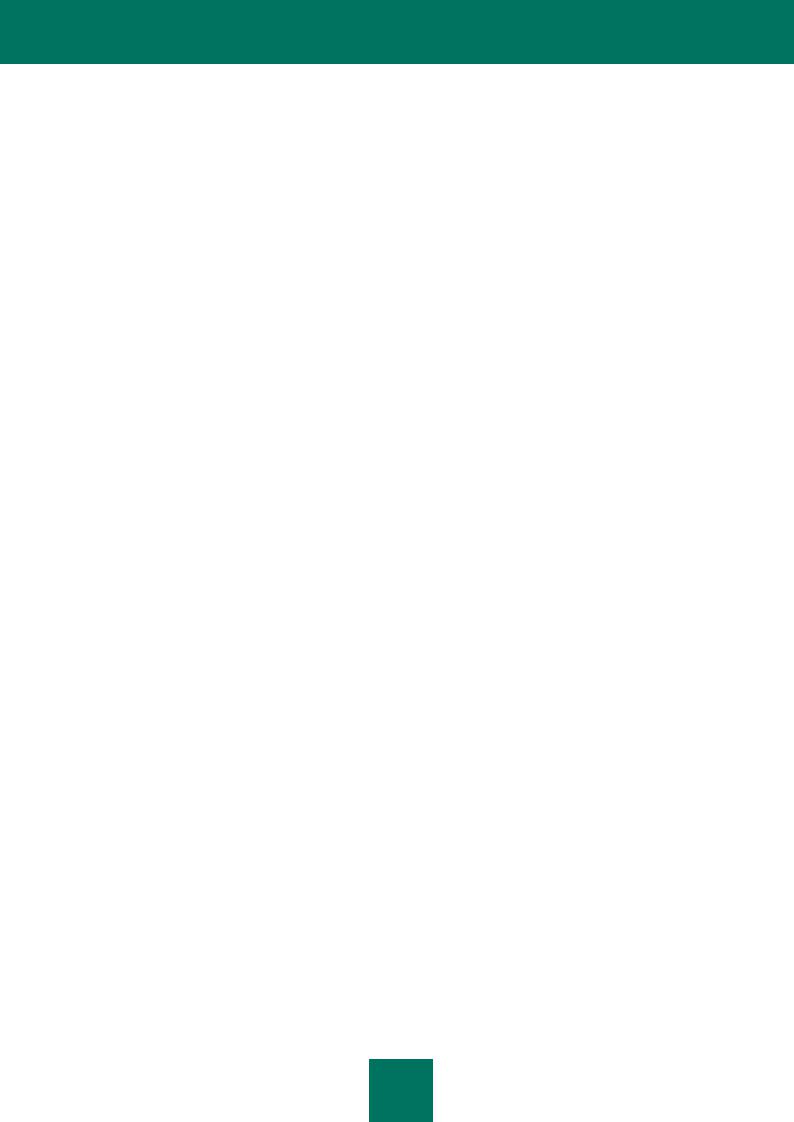
В В Е Д Е Н И Е
В программе предусмотрено четыре типа задач, доступных пользователю для управления: задача постоянной защиты, задача проверки по требованию, задача проверки объектов на карантине и задача обновления. Задачи остальных типов являются системными и не предназначены для управления пользователем.
Формировать статистику и отчеты о результатах работы.
Обновлять базы Kaspersky Endpoint Security с компьютеров обновлений «Лаборатории Касперского» или из указанного пользователем источника по расписанию и по требованию.
Базы используются в процессе поиска и лечения зараженных файлов. На основе записей, содержащихся в них, каждый файл во время проверки анализируется на присутствие угроз: код файла сравнивается с кодом, характерным для той или иной угрозы.
Настраивать параметры и управлять работой программы как локально, стандартными средствами операционной системы, так и удаленно с любого компьютера локальной сети или через интернет.
Вы можете управлять Kaspersky Endpoint Security:
с помощью команд управления программой из командной строки;
путем модификации конфигурационного файла программы;
с помощью Kaspersky Administration Kit.
ПОСТОЯННАЯ ЗАЩИТА И ПРОВЕРКА ПО ТРЕБОВАНИЮ
Для защиты компьютера вы можете использовать функции постоянная защита и проверка по требованию.
Постоянная защита
По умолчанию задача постоянной защиты автоматически запускается вместе с Kaspersky Endpoint Security при старте компьютера и продолжает работать непрерывно. Kaspersky Endpoint Security проверяет файлы при доступе к ним.
Kaspersky Endpoint Security проверяет наличие в файлах вредоносных программ многих типов (см. раздел «Программы, которые обнаруживает Kaspersky Endpoint Security» на стр. 11). Когда какая-нибудь программа обращается к файлу на компьютере (например, записывает или считывает его), Kaspersky Endpoint Security перехватывает обращение к этому файлу. Он проверяет файл на присутствие вредоносных программ, используя содержащиеся в нем базы (см. раздел «О зараженных, подозрительных объектах и объектах, имеющих статус “Предупреждение”» на стр. 10). Если Kaspersky Endpoint Security обнаруживает в файле вредоносную программу, он выполняет над ним выбранные вами действия, например, пытается вылечить файл или удаляет его. Программа, обратившаяся к файлу, может работать с ним только в случае, если этот файл не заражен или успешно вылечен.
Проверка по требованию
Проверка по требованию заключается в однократной полной или выборочной проверке файлов на компьютере на наличие в них угроз.
ОСОБЕННОСТИ ПРОВЕРКИ СИМВОЛИЧЕСКИХ И ЖЕСТКИХ ССЫЛОК
При проверке Kaspersky Endpoint Security жестких и символических ссылок существуют следующие особенности.
9

Р У К О В О Д С Т В О А Д М И Н И С Т Р А Т О Р А
Проверка символических ссылок
Задача постоянной защиты и задачи проверки по требованию Kaspersky Endpoint Security проверяют символические ссылки, только если файл, на который ссылается символическая ссылка, входит в проверяемую область.
Если файл, обращение к которому происходит по символической ссылке, не входит в область защиты задачи, обращение к нему не будет проверено. Если такой файл содержит вредоносный код, безопасность компьютера окажется под угрозой!
Проверка жестких ссылок
Когда Kaspersky Endpoint Security обрабатывает файл, у которого больше одной жесткой ссылки, в зависимости от заданного действия над объектами возможны следующие сценарии:
если выбрано действие Quarantine (помещать на карантин) – обрабатываемая жесткая ссылка будет помещена на карантин, остальные жесткие ссылки обработаны не будут;
если выбрано действие Remove (удалять) – удалена будет обрабатываемая жесткая ссылка, остальные жесткие ссылки обработаны не будут;
если выбрано действие Cure (лечить) – будет вылечен исходный файл, или жесткая ссылка будет удалена, вместо нее будет создана вылеченная копия исходного файла с именем удаленной жесткой ссылки.
При восстановлении файла из карантина или резервного хранилища будет создана копия исходного файла с именем жесткой ссылки, которая была помещена на карантин (резервное хранилище). Связи с остальными жесткими ссылками восстановлены не будут.
О ЗАРАЖЕННЫХ, ПОДОЗРИТЕЛЬНЫХ ОБЪЕКТАХ И ОБЪЕКТАХ, ИМЕЮЩИХ СТАТУС «ПРЕДУПРЕЖДЕНИЕ»
Kaspersky Endpoint Security содержит набор баз. Базы представляют собой файлы с записями, которые позволяют обнаруживать в проверяемых объектах вредоносный код сотен тысяч известных угроз. Эти записи содержат информацию о контрольных участках кода угроз и алгоритмы лечения объектов, в которых эти угрозы содержатся.
Если Kaspersky Endpoint Security обнаруживает в проверяемом объекте участок кода, который полностью совпадает с контрольным участком кода какой-либо из известных угроз в соответствии с информацией о них в базе, он признает такой объект зараженным.
Если в объекте содержится участок кода, частично совпадающий с контрольным участком кода известной угрозы (в соответствии с определенными условиями), Kaspersky Endpoint Security присваивает обнаруженному объекту статус «Предупреждение». При этом существует вероятность ложного срабатывания.
Kaspersky Endpoint Security присваивает статус подозрительный объектам, обнаруженным эвристическим анализатором (Heuristic Analyzer). Эвристический анализатор обнаруживает вредоносные объекты по их поведению. Нельзя утверждать, что код такого объекта частично или полностью совпадает с кодом известной угрозы, однако он содержит свойственные угрозам инструкции или последовательности инструкций.
О ПОМЕЩЕНИИ ОБЪЕКТОВ НА КАРАНТИН И РЕЗЕРВНОМ КОПИРОВАНИИ ОБЪЕКТОВ
Kaspersky Endpoint Security изолирует обнаруженные зараженные и подозрительные объекты, чтобы предохранить защищаемый компьютер от их возможного вредоносного действия.
10
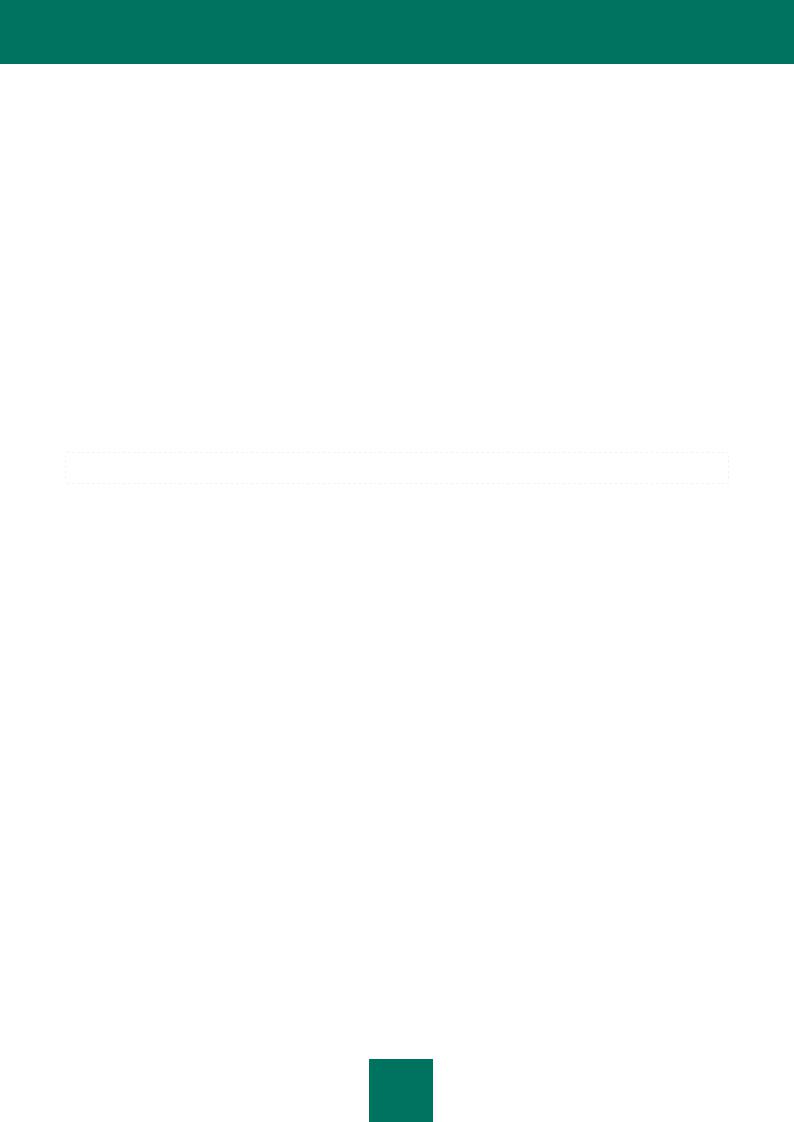
В В Е Д Е Н И Е
Помещение объектов на карантин
Kaspersky Endpoint Security помещает на карантин обнаруженные зараженные и подозрительные объекты, перемещая их из исходного местоположения в директорию карантина / резервного хранилища. Kaspersky Endpoint Security повторно проверяет объекты на карантине после каждого обновления баз Kaspersky Endpoint Security. Проверив объекты на карантине, Kaspersky Endpoint Security может признать некоторые из них незараженными. Другие объекты Kaspersky Endpoint Security может признать зараженными.
Если поведение какого-нибудь файла дает вам основание подозревать в нем наличие угрозы, а Kaspersky Endpoint Security признает этот файл незараженным, вы можете сами поместить этот объект на карантин, чтобы затем проверить его с использованием обновленных баз.
Резервное копирование объектов перед лечением или удалением
Kaspersky Endpoint Security помещает в директорию карантина / резервного хранилища копии зараженных и подозрительных объектов перед началом их лечения или удаления. Такие объекты могут отсутствовать в исходном местоположении, если они были удалены, или храниться в измененном виде, если Kaspersky Endpoint Security выполнял их лечение.
В любой момент можно восстановить объект из директории карантина / резервного хранилища как в его исходное местоположение, так и в другую указанную директорию на компьютере. Вам может потребоваться восстановить объект из хранилища, например, если исходный зараженный файл содержал важную информацию, но при его лечении Kaspersky Endpoint Security не удалось сохранить его целостность, и в результате содержащаяся в файле информация стала недоступной.
Восстановление зараженных и подозрительных объектов может привести к заражению компьютера.
ПРОГРАММЫ, КОТОРЫЕ ОБНАРУЖИВАЕТ KASPERSKY ENDPOINT
SECURITY
Kaspersky Endpoint Security способен обнаруживать в файловой системе компьютера множество различных программ, которые могут представлять угрозу компьютерной безопасности. Некоторые из этих программ представляют большую опасность для пользователя, другие опасны только при выполнении особых условий. Обнаружив вредоносную программу в объекте, Kaspersky Endpoint Security причисляет ее к определенной категории с тем или иным уровнем опасности (высокий, средний или низкий).
Kaspersky Endpoint Security выделяет следующие категории программ:
вирусы и черви (Virware);
троянские программы (Trojware);
прочие вредоносные программы (Malware);
программы порнографического содержания (Pornware);
рекламные программы (Adware);
потенциально опасные приложения (Riskware).
Краткое описание угроз приводится ниже. С более подробным описанием вредоносных программ и их классификацией вы можете ознакомиться на сайте «Вирусной энциклопедии» «Лаборатории Касперского»
(http://www.viruslist.com/ru/viruses/encyclopedia).
Вирусы и черви (Virware)
Уровень опасности: высокий
Эта категория включает классические вирусы и сетевые черви.
11

Р У К О В О Д С Т В О А Д М И Н И С Т Р А Т О Р А
Классический вирус заражает файлы других программ или данных. Он добавляет в них свой код, чтобы получить управление при их открытии. Попав в систему, классический вирус активизируется при наступлении какому-либо события и выполняет свое вредоносное действие.
Классические вирусы различаются по среде обитания и способу заражения.
Под средой обитания подразумеваются области компьютера, операционные системы или приложения, в которые внедряется код вируса. Различают файловые, загрузочные, макро- и скриптовые вирусы.
Под способом заражения подразумеваются различные методы внедрения вредоносного кода в заражаемые объекты. Существует множество разных типов вирусов по способу заражения. Перезаписывающие (Overwriting) вирусы записывают свой код вместо кода заражаемого файла, уничтожая его содержимое. Зараженный файл перестает работать и не восстанавливается. Паразитические (Parasitic) вирусы изменяют код файлов, оставляя их полностью или частично работоспособными. Вирусы-компаньоны (Companion) не изменяют файлы, но создают их двойники. При запуске зараженного файла управление получает его двойник, то есть вирус. Существуют вирусы-ссылки (Link), а также вирусы, заражающие объектные модули (OBJ), библиотеки компиляторов (LIB), исходные тексты программ, и другие.
Код сетевого червя, как и код классического вируса, попав в систему, активизируется и выполняет свое вредоносное действие. Но свое название сетевой червь получил благодаря способности «переползать» с компьютера на компьютер – распространять свои копии через различные информационные каналы.
Способ распространения – основной признак, по которому различаются сетевые черви. Черви разных видов могут распространяться с использованием почты, интернет-пейджеров, IRC-каналов, файлообменных сетей и т. д. Кроме того, существуют сетевые черви, которые распространяют свои копии в сетевых ресурсах. Вредоносные программы попадают в операционные системы через уязвимости в них и в приложениях, работающих под управлением этих систем, проникают в сетевые ресурсы публичного использования, паразитируют на других угрозах.
Многие сетевые черви обладают очень высокой скоростью распространения.
Эти вредоносные программы не только наносят ущерб зараженному компьютеру, но и дискредитируют его владельца, требуют оплаты дополнительного сетевого трафика и засоряют интернет-каналы.
Троянские программы (Trojware)
Уровень опасности: высокий
Троянские программы (классы Trojan, Backdoor, Rootkit и другие) выполняют на компьютерах действия, не санкционированные пользователем, например, воруют пароли, обращаются к интернет-ресурсам, загружают и устанавливают другие вредоносные программы.
В отличие от червей и вирусов, троянские программы не создают своих копий, внедряясь в файлы и заражая их. Они проникают на компьютер, например, через электронную почту или через веб-браузер, когда пользователь посещает «зараженную» веб-страницу. Троянские программы запускаются при участии пользователя. Они начинают выполнять свое вредоносное действие сразу после запуска.
Вред, нанесенный троянской программой, может во много раз превышать вред от традиционной вирусной атаки.
Наиболее опасными среди троянских программ считаются программы Backdoor. По функциям они напоминают программы удаленного администрирования: устанавливают себя в компьютере незаметно для пользователя и позволяют злоумышленнику удаленно управлять компьютером.
Среди троянских программ выделяют руткиты (Rootkit). Как и другие троянские программы, руткиты внедряются в систему незаметно для пользователя. Они не выполняют вредоносных действий, но скрывают другие вредоносные программы и их активность, таким образом продлевая пребывание этих программ в зараженной системе. Руткиты могут скрывать файлы или процессы в памяти зараженного компьютера, а также скрывать обращения злоумышленников к системе.
12
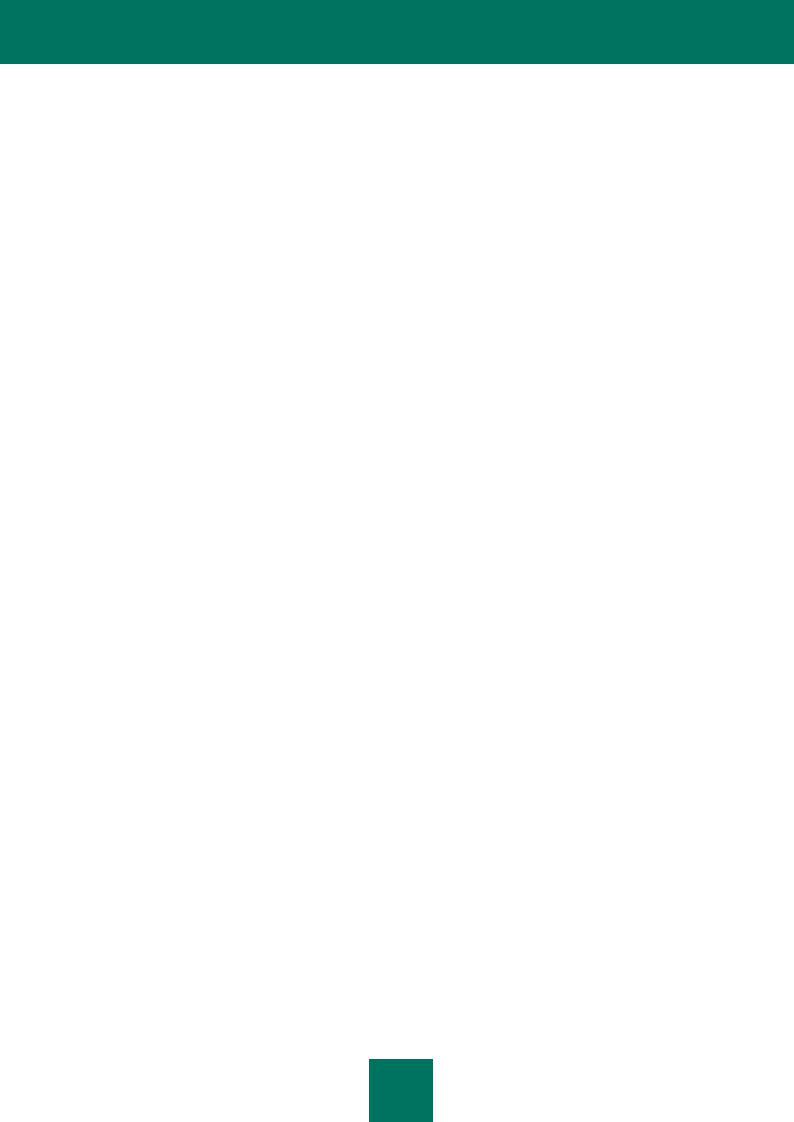
В В Е Д Е Н И Е
Прочие вредоносные программы (Malware)
Уровень опасности: средний
Прочие вредоносные программы не представляют угрозы компьютеру, на котором исполняются, но могут использоваться для организации сетевых атак на удаленные компьютеры, для взлома других компьютеров, для создания других вирусов или троянских программ.
Вредоносные программы этой категории весьма разнообразны. Так, сетевые атаки (класс DoS (Denial-of- Service)). Они посылают многочисленные запросы на удаленные компьютеры, что приводит к их отказу. Злые шутки (типы BadJoke, Hoax) пугают пользователя вирусоподобными сообщениями: они могут обнаружить вирус в незараженном файле или объявить о форматировании диска, которого на самом деле не произойдет. Шифровальщики (классы FileCryptor, PolyCryptor) шифруют другие вредоносные программы, чтобы скрыть их от антивирусной проверки. Конструкторы (класс Constructor) позволяют генерировать исходные тексты вирусов, объектные модули или зараженные файлы. Спам-утилиты (класс SpamTool) собирают на зараженном компьютере электронные адреса или превращают его в рассылочную спам-машину.
Программы порнографического содержания (Pornware)
Уровень опасности: средний
Программы порнографического содержания относятся к классу условно опасных программ (not-a-virus). Они обладают функциями, которые могут причинить вред пользователю только при выполнении особых условий.
Эти программы связаны с показом пользователям информации порнографического характера. В зависимости от поведения среди них выделяют три типа: программы автодозвона (Porn-Dialer), программы для загрузки файлов из интернета (Porn-Downloader) и инструменты (Porn-Tool). Программы автодозвона соединяются через модем с платными порнографическими интернет-ресурсами, программы для загрузки файлов из интернета загружают на компьютер порнографические материалы. К инструментам относятся программы, связанные с поиском и показом порнографических материалов (например, специальные панели инструментов для браузеров или особые видеоплееры).
Рекламные программы (Adware)
Уровень опасности: средний
Рекламные программы считаются условно опасными (класс not-a-virus). Их несанкционированно встраивают в другие программы для демонстрации рекламных объявлений. Многие из этих программ не только показывают рекламу, но также собирают и переправляют своему разработчику персональную информацию о пользователе, изменяют параметры браузера (стартовые и поисковые страницы, уровни безопасности и т. д.), создают не контролируемый пользователем трафик. Действия рекламных программ могут привести не только к нарушению политики безопасности, но и к прямым финансовым потерям.
Потенциально опасные приложения (Riskware)
Уровень опасности: низкий
Потенциально опасные приложения относятся к классу условно опасных программ (класс not-a-virus). Такие программы могут легально продаваться и использоваться в повседневной работе, например, системных администраторов.
Потенциально опасными считаются некоторые программы удаленного управления, такие как Remote Administrator, программы получения информации о сети.
ПОЛУЧЕНИЕ ИНФОРМАЦИИ О KASPERSKY ENDPOINT
SECURITY
«Лаборатория Касперского» предоставляет различные источники информации об Kaspersky Endpoint Security. Выберите наиболее удобный для себя в зависимости от важности и срочности вопроса.
13
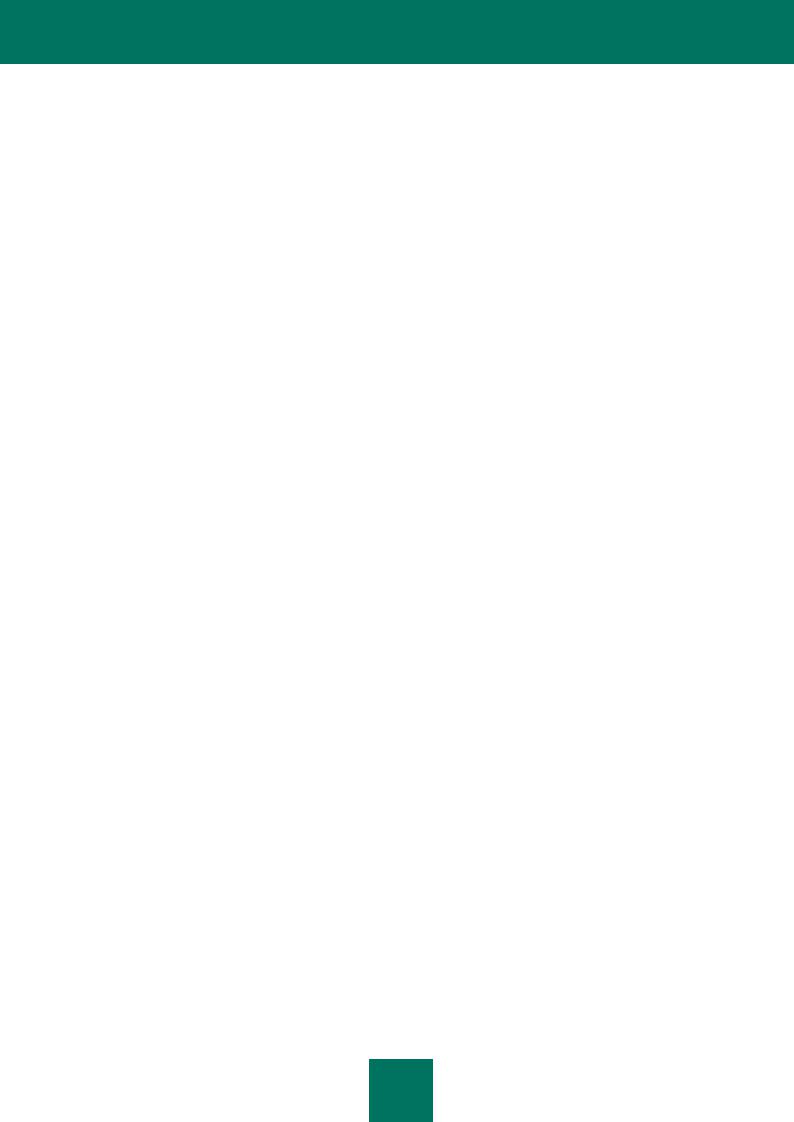
Р У К О В О Д С Т В О А Д М И Н И С Т Р А Т О Р А
Если вы уже приобрели Kaspersky Endpoint Security, обратитесь в Службу технической поддержки. Если вопрос не требует срочного ответа, его можно обсудить со специалистами «Лаборатории Касперского» и другими пользователями на нашем форуме по адресу http://forum.kaspersky.com.
ИСТОЧНИКИ ИНФОРМАЦИИ ДЛЯ САМОСТОЯТЕЛЬНОГО ПОИСКА
Ввашем распоряжении находятся следующие источники информации об Kaspersky Endpoint Security:
страница Kaspersky Endpoint Security на веб-сайте «Лаборатории Касперского»;
документация;
manual pages.
Страница на веб-сайте «Лаборатории Касперского»
http://www.kaspersky.com/ru/endpoint-security-linux
На этой странице вы получите общую информацию о приложении, его возможностях и особенностях. Приобрести Kaspersky Endpoint Security или продлить срок его использования можно в нашем электронном магазине.
Документация
Руководство по установке описывает назначение Kaspersky Endpoint Security, требования к аппаратному и программному обеспечению для установки и работы Kaspersky Endpoint Security, инструкции по его установке, проверке его работоспособности и первоначальной настройке.
Руководство администратора содержит информацию о том, как управлять Kaspersky Endpoint Security с помощью утилиты командной строки и Kaspersky Administration Kit.
Эти документы в формате PDF входят в комплект поставки Kaspersky Endpoint Security. Также вы можете загрузить документы со страницы Kaspersky Endpoint Security на сайте «Лаборатории Касперского».
Manual pages
Вы можете просматривать следующие файлы manual pages для получения информации об Kaspersky
Endpoint Security:
управление Kaspersky Endpoint Security с помощью командной строки:
/opt/kaspersky/kes4lwks/share/man/man1/kes4lwks-control.1.gz;
настройка общих параметров Kaspersky Endpoint Security:
/opt/kaspersky/kes4lwks/share/man/man5/kes4lwks.conf.5.gz;
настройка задачи постоянной защиты:
/opt/kaspersky/kes4lwks/share/man/man5/kes4lwks-oas.conf.5.gz;
настройка задач проверки по требованию:
/opt/kaspersky/kes4lwks/share/man/man5/kes4lwks-ods.conf.5.gz;
настройка задач обновления:
/opt/kaspersky/kes4lwks/share/man/man5/kes4lwks-update.conf.5.gz;
14
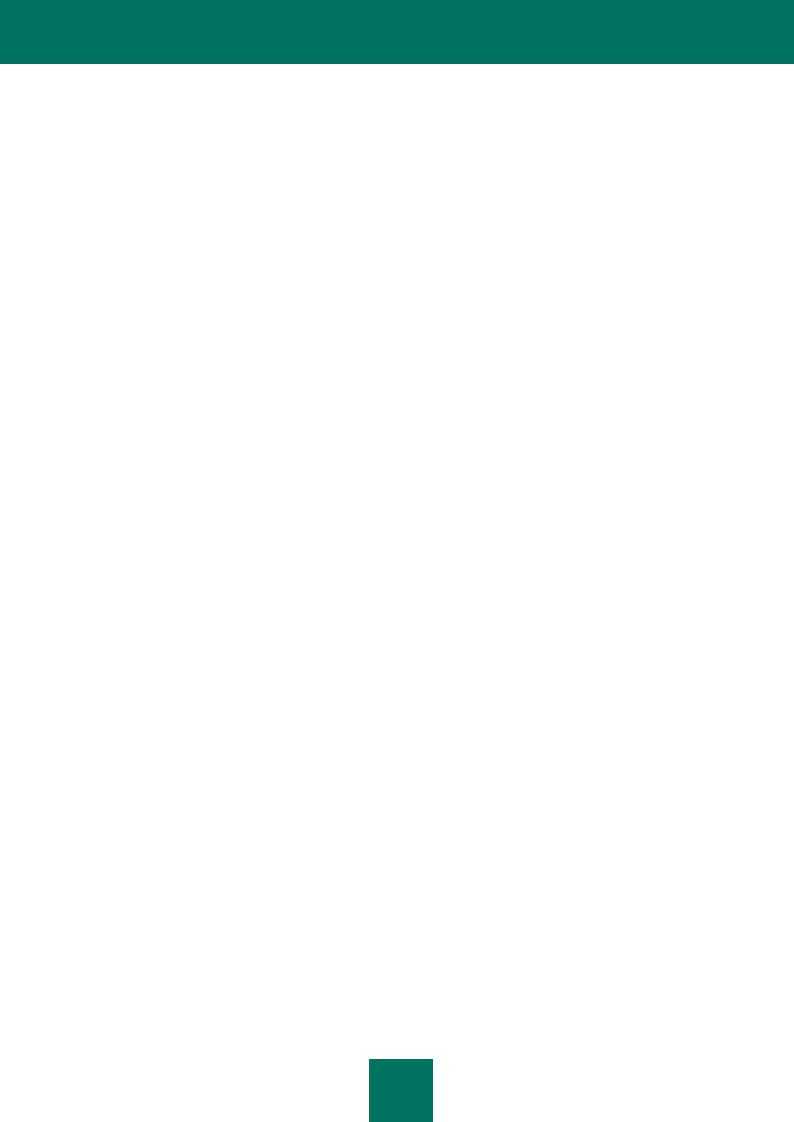
В В Е Д Е Н И Е
настройка параметров хранилища объектов на карантине и объектов, зарезервированных перед лечением или удалением:
/opt/kaspersky/kes4lwks/share/man/man5/kes4lwks-quarantine.conf.5.gz;
настройка параметров хранилища событий:
/opt/kaspersky/kes4lwks/share/man/man5/kes4lwks-events.conf.5.gz;
описание утилиты, изменяющей параметры соединения с Сервером администрирования Kaspersky
Administration Kit:
/opt/kaspersky/klnagent/share/man/man1/klmover.1.gz;
описание утилиты, проверяющей параметры соединения с Сервером администрирования Kaspersky
Administration Kit:
/opt/kaspersky/klnagent/share/man/man1/klnagchk.1.gz;
15
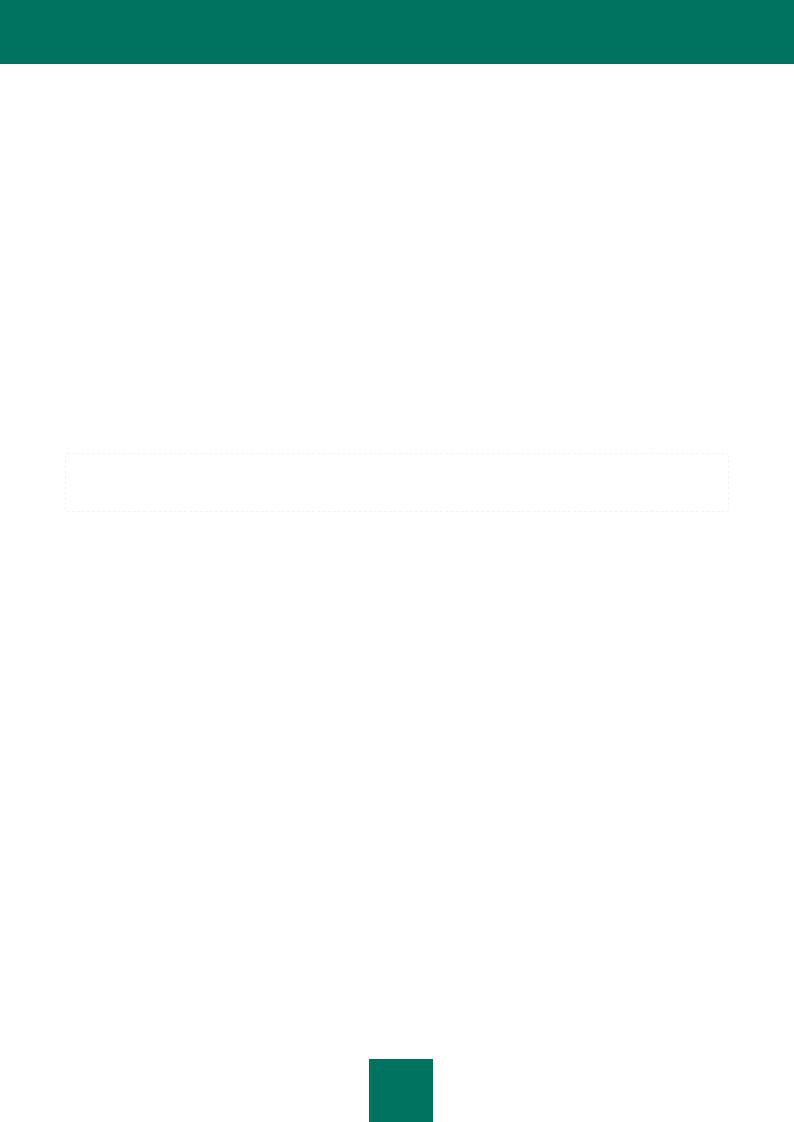
ОБРАЩЕНИЕ В СЛУЖБУ ТЕХНИЧЕСКОЙ ПОДДЕРЖКИ
Если вы уже приобрели Kaspersky Endpoint Security, вы можете получить информацию об этой программе от специалистов Службы технической поддержки по телефону или через интернет.
Специалисты Службы технической поддержки ответят на ваши вопросы об установке и использовании программы. Если ваш компьютер был заражен, они помогут устранить последствия работы вредоносных программ.
Прежде чем обращаться в Службу технической поддержки, пожалуйста, ознакомьтесь с правилами поддержки
(http://support.kaspersky.ru/support/rules).
Электронный запрос в Службу технической поддержки
Вы можете задать вопрос специалистам Службы технической поддержки, заполнив веб-форму системы обработки клиентских запросов Helpdesk (http://support.kaspersky.ru/helpdesk.html).
Запрос можно отправить на русском, английском, немецком, французском или испанском языках.
Чтобы отправить электронный запрос, укажите в нем номер клиента, полученный при регистрации на вебсайте Службы технической поддержки, и пароль.
Если вы еще не являетесь зарегистрированным пользователем программ «Лаборатории Касперского»,
заполните регистрационную форму (https://support.kaspersky.com/ru/personalcabinet/registration/form/). При регистрации укажите код активации программы или имя файла ключа.
Вы получите ответ на свой запрос от специалиста Службы технической поддержки в своем Персональном кабинете (https://support.kaspersky.com/ru/PersonalCabinet) и по электронному адресу, который вы указали в запросе.
В веб-форме запроса как можно подробнее опишите возникшую проблему. В обязательных для заполнения полях укажите:
Тип запроса. Выберите тему, наиболее точно соответствующую возникшей проблеме, например «Проблема установки / удаления продукта» или «Проблема поиска / удаления вирусов». Если вы не найдете подходящей темы, выберите «Общий вопрос».
Название и номер версии программы.
Текст запроса. Как можно подробнее опишите возникшую проблему.
Номер клиента и пароль. Введите номер клиента и пароль, которые вы получили при регистрации на веб-сайте Службы технической поддержки.
Электронный адрес. По этому адресу специалисты Службы технической поддержки перешлют ответ на ваш запрос.
Техническая поддержка по телефону
Если возникла неотложная проблема, вы можете позвонить в Службу технической поддержки в вашем городе. Перед обращением к специалистам русскоязычной (http://support.kaspersky.ru/support/support_local)
или интернациональной (http://support.kaspersky.ru/support/international) технической поддержки, пожалуйста, соберите информацию (http://support.kaspersky.ru/support/details) о своем компьютере и установленном на нем антивирусном программном обеспечении. Это позволит нашим специалистам быстрее помочь вам.
16
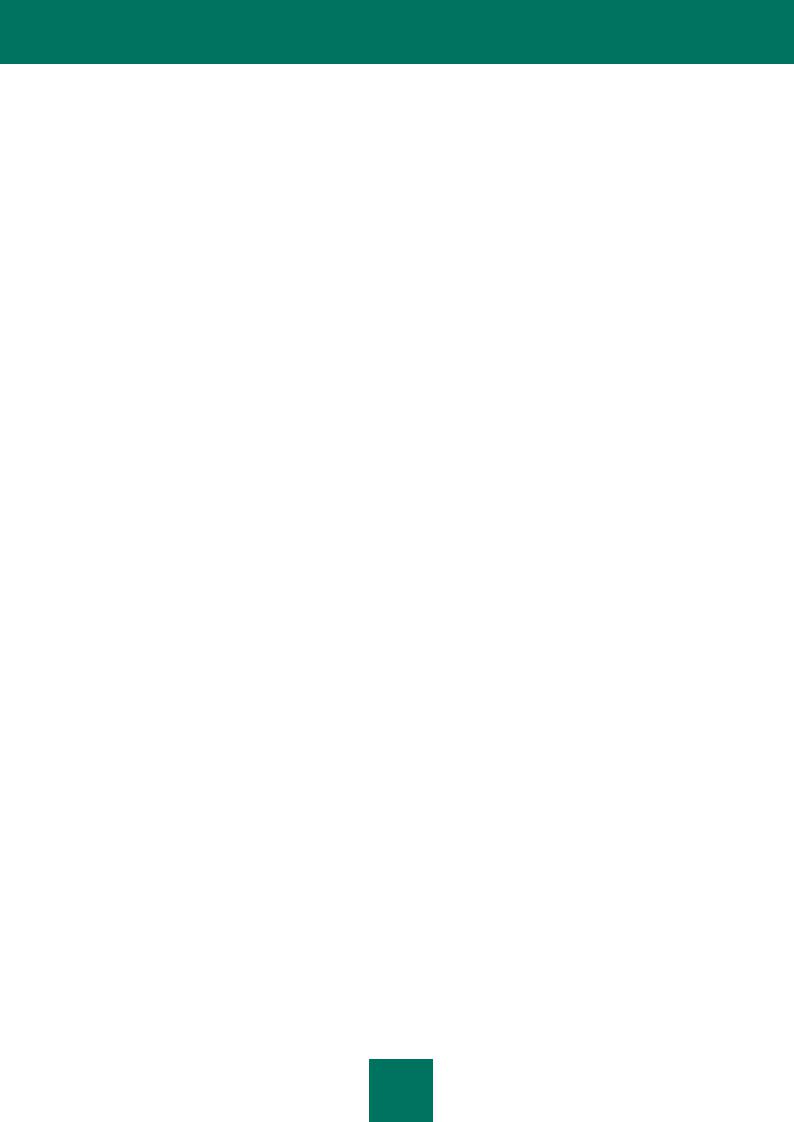
В В Е Д Е Н И Е
ОБСУЖДЕНИЕ ПРОГРАММ «ЛАБОРАТОРИИ КАСПЕРСКОГО» НА ВЕБ-ФОРУМЕ
Если ваш вопрос не требует срочного ответа, его можно обсудить со специалистами «Лаборатории Касперского» и другими пользователями на нашем форуме по адресу http://forum.kaspersky.com.
На форуме вы можете просматривать опубликованные темы, оставлять свои комментарии, создавать новые темы, пользоваться поиском.
17
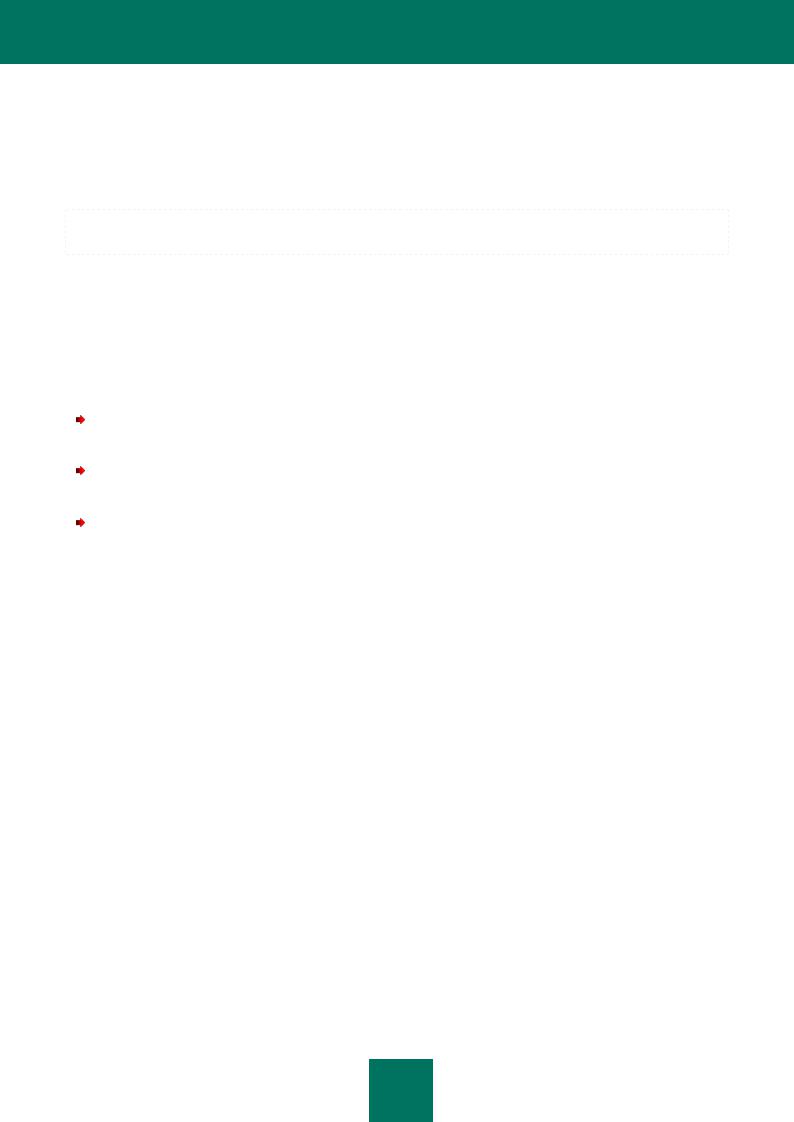
ЗАПУСК И ОСТАНОВКА KASPERSKY ENDPOINT SECURITY
Перед выполнением действий или использованием команд, описанных ниже, убедитесь, что служба kes4lwkssupervisor запущена на компьютере!
По умолчанию Kaspersky Endpoint Security запускается автоматически при запуске операционной системы (на уровнях выполнения по умолчанию, принятых для каждой операционной системы). Kaspersky Endpoint Security запускает все служебные задачи, а также пользовательские задачи, в параметрах расписания (см. раздел «Параметры расписания» на стр. 133) которых задан режим запуска PS.
Если вы остановите Kaspersky Endpoint Security, все выполняющиеся задачи будут прерваны. После повторного запуска Kaspersky Endpoint Security прерванные пользовательские задачи не будут автоматически возобновлены. Только те пользовательские задачи, в параметрах расписания (см. раздел «Параметры расписания» на стр. 133) которых задан режим запуска PS, будут запущены снова.
Чтобы запустить Kaspersky Endpoint Security, выполните следующую команду:
/opt/kaspersky/kes4lwks/bin/kes4lwks-control --start-app
Чтобы остановить Kaspersky Endpoint Security, выполните следующую команду:
/opt/kaspersky/kes4lwks/bin/kes4lwks-control --stop-app
Чтобы перезапустить Kaspersky Endpoint Security, выполните следующую команду:
/opt/kaspersky/kes4lwks/bin/kes4lwks-control --restart-app
18
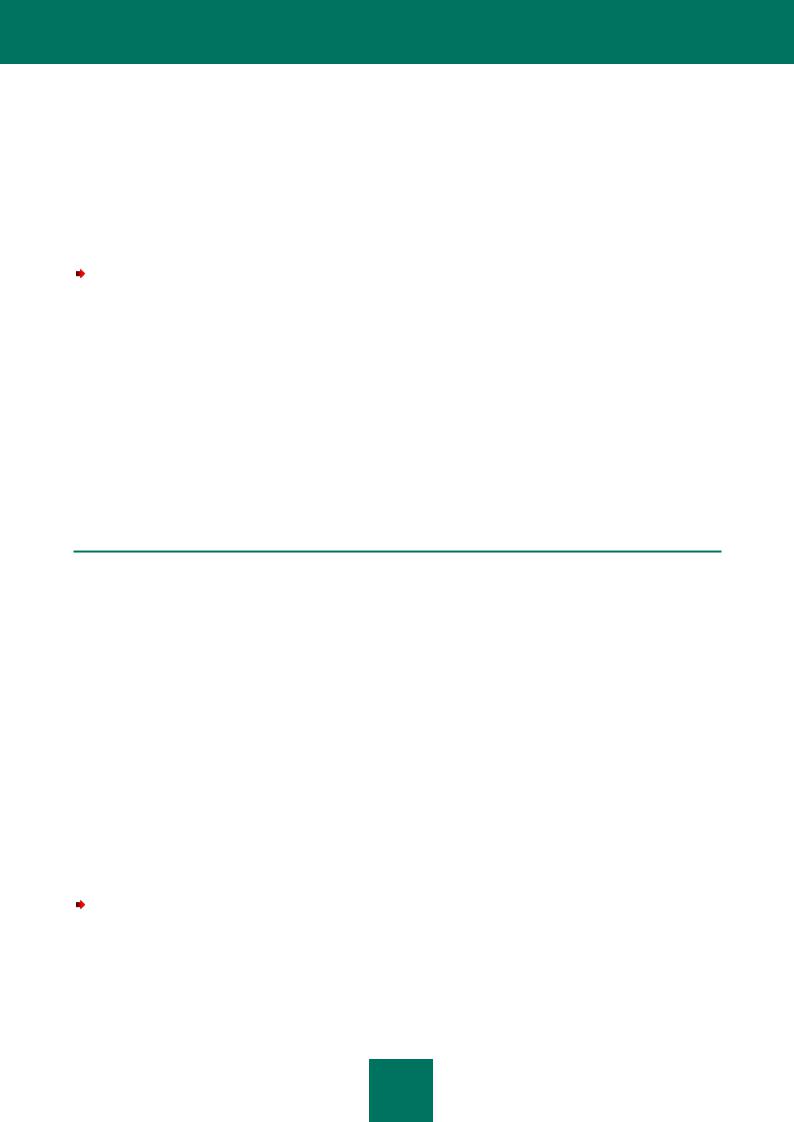
УПРАВЛЕНИЕ ЗАДАЧАМИ KASPERSKY ENDPOINT SECURITY
Задача – компонент Kaspersky Endpoint Security, реализующий часть функциональности программы. Например, задача постоянной защиты реализует защиту файлов компьютера в режиме реального времени, задача обновления выполняет загрузку и установку обновлений баз Kaspersky Endpoint Security, и т. д.
Чтобы получить список задач Kaspersky Endpoint Security, выполните следующую команду:
/opt/kaspersky/kes4lwks/bin/kes4lwks-control --get-task-list
Для управления пользователем (см. стр. 20) доступны задачи следующих типов:
OAS – задача постоянной защиты;
ODS – задачи проверки по требованию;
QS – задача проверки объектов на карантине;
Update – задачи обновления.
Задачи остальных типов являются системными и не предназначены для управления пользователем. Вы можете только менять параметры их работы.
В ЭТОМ РАЗДЕЛЕ |
|
Создание задачи проверки по требованию или задачи обновления ........................................................................ |
19 |
Удаление задачи проверки по требованию или задачи обновления ........................................................................ |
20 |
Управление задачей вручную ...................................................................................................................................... |
20 |
Автоматическое управление задачами ....................................................................................................................... |
21 |
Просмотр состояния задачи ......................................................................................................................................... |
21 |
Просмотр статистики задачи ........................................................................................................................................ |
22 |
СОЗДАНИЕ ЗАДАЧИ ПРОВЕРКИ ПО ТРЕБОВАНИЮ ИЛИ ЗАДАЧИ ОБНОВЛЕНИЯ
Во время установки Kaspersky Endpoint Security создается по одной задаче каждого типа. Вы можете создавать пользовательские задачи проверки по требованию или задачи обновления (см. раздел «Создание задачи» на стр. 84).
Чтобы создать задачу проверки по требованию, выполните следующую команду:
/opt/kaspersky/kes4lwks/bin/kes4lwks-control \
--create-task <имя задачи> --use-task-type=ODS \
[--file=<имя конфигурационного файла>] [--file-format=<INI|XML>]
19
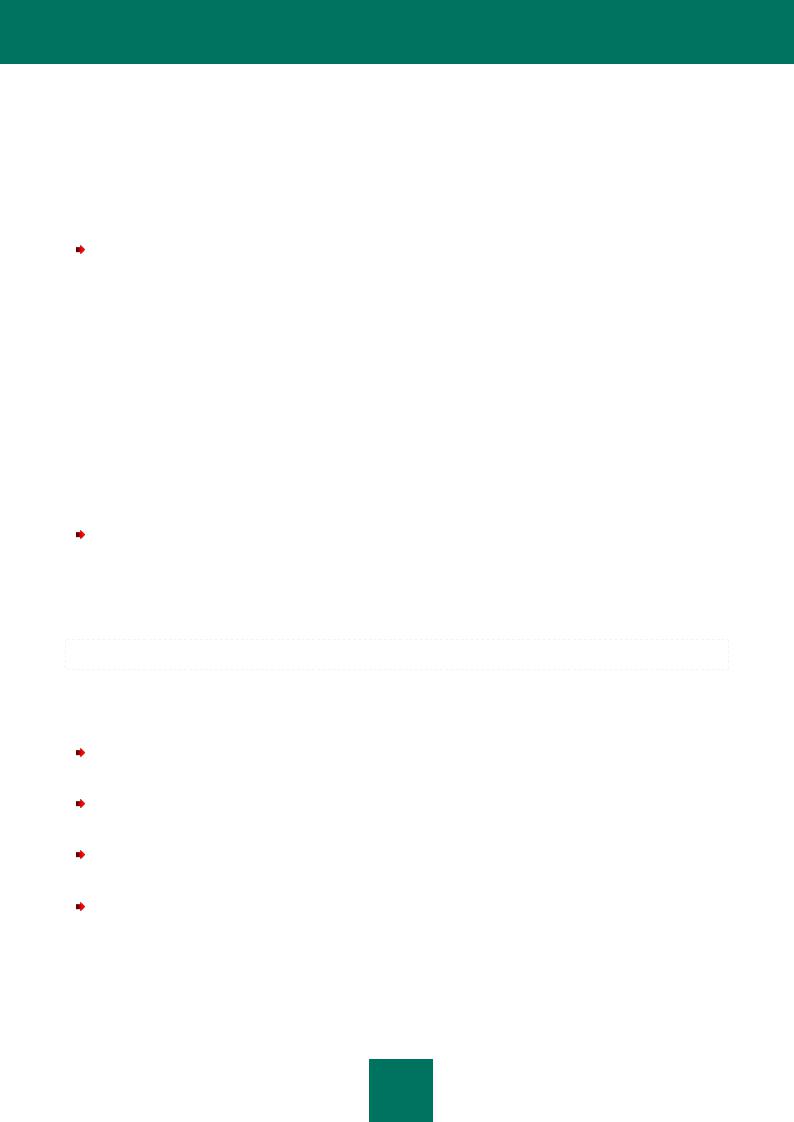
Р У К О В О Д С Т В О А Д М И Н И С Т Р А Т О Р А
Созданная задача будет работать с параметрами по умолчанию:
в область проверки задачи будут включены все локальные и смонтированные объекты;
проверка будет производиться с параметрами по умолчанию (см. раздел «Параметры проверки по умолчанию» на стр. 43).
Вы можете создать задачу проверки по требованию с нужным набором параметров. Для этого укажите полный путь к файлу, содержащему параметры задачи, с помощью ключа --file команды --create-task.
Чтобы создать задачу обновления, выполните следующую команду:
/opt/kaspersky/kes4lwks/bin/kes4lwks-control \ --create-task <имя задачи> --use-task-type=Update \ --file=<путь к файлу, содержащему параметры задачи>
УДАЛЕНИЕ ЗАДАЧИ ПРОВЕРКИ ПО ТРЕБОВАНИЮ ИЛИ ЗАДАЧИ ОБНОВЛЕНИЯ
Вы можете удалять задачи обновления, а также задачи проверки по требованию (кроме задач Проверка объектов на карантине (ID=10), On-Demand Scan (ID=9) и Custom Scan (ID=15)).
Вы не можете удалить задачу постоянной защиты.
Чтобы удалить задачу, выполните следующую команду:
/opt/kaspersky/kes4lwks/bin/kes4lwks-control --delete-task <ID задачи>
УПРАВЛЕНИЕ ЗАДАЧЕЙ ВРУЧНУЮ
Действия, описанные в этом разделе, доступны для задач типов OAS, ODS, QS и Update.
Вы можете приостанавливать и возобновлять все задачи, кроме задач обновления.
Можно запустить одновременно несколько задач проверки по требованию.
Чтобы запустить задачу, выполните следующую команду:
/opt/kaspersky/kes4lwks/bin/kes4lwks-control --start-task <ID задачи>
Чтобы остановить задачу, выполните следующую команду:
/opt/kaspersky/kes4lwks/bin/kes4lwks-control --stop-task <ID задачи>
Чтобы приостановить задачу, выполните следующую команду:
/opt/kaspersky/kes4lwks/bin/kes4lwks-control --suspend-task <ID задачи>
Чтобы возобновить задачу, выполните следующую команду:
/opt/kaspersky/kes4lwks/bin/kes4lwks-control --resume-task <ID задачи>
20
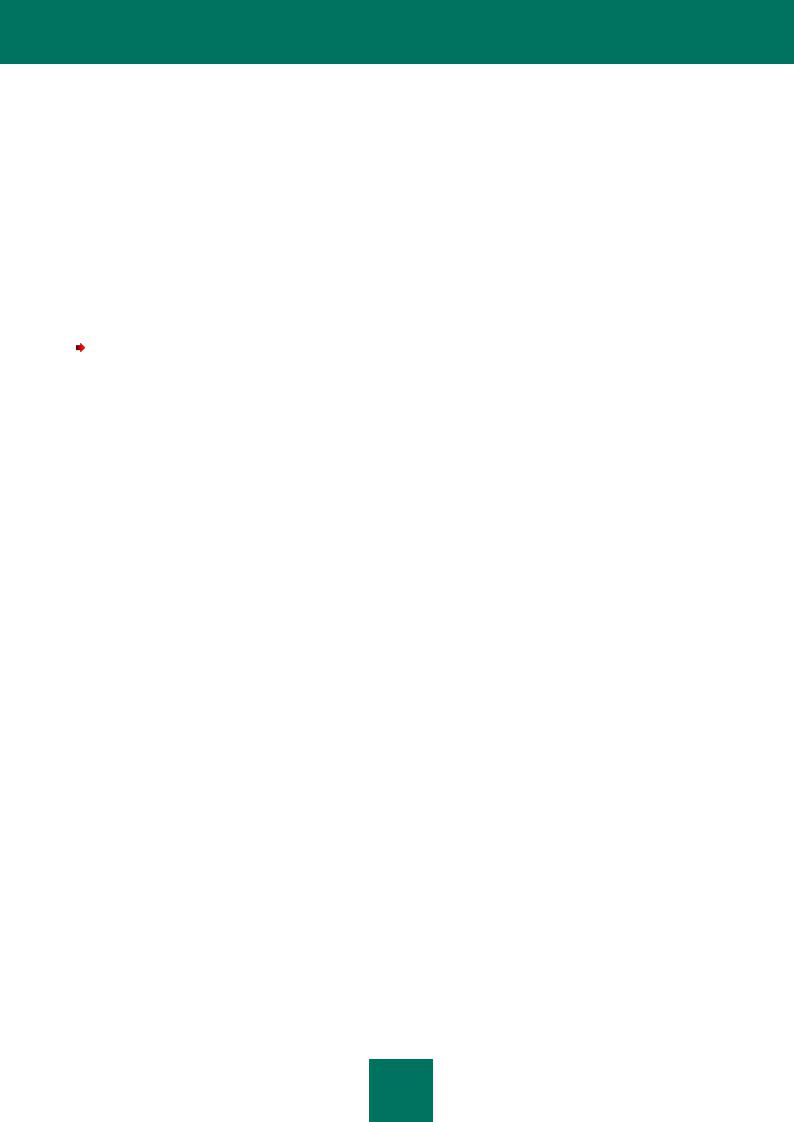
У П Р А В Л Е Н И Е З А Д А Ч А М И K A S P E R S K Y E N D P O I N T S E C U R I T Y
АВТОМАТИЧЕСКОЕ УПРАВЛЕНИЕ ЗАДАЧАМИ
Наряду с управлением задачами Kaspersky Endpoint Security вручную, можно использовать автоматическое управление задачами. Для этого сформируйте расписание задачи.
Расписание задачи – это набор правил, задающих время запуска и длительность выполнения задачи.
Автоматическое управление поддерживается для задач следующих типов:
постоянной защиты;
проверки по требованию;
обновления баз.
Чтобы настроить расписание задачи с помощью конфигурационного файла, выполните следующие действия:
1.Сохраните параметры расписания задачи в файл с помощью следующей команды:
/opt/kaspersky/kes4lwks/bin/kes4lwks-control --get-schedule <ID задачи> \ --file=<полный путь к файлу>
2.Задайте параметры расписания (см. стр. 133).
3.Импортируйте параметры расписания в задачу:
/opt/kaspersky/kes4lwks/bin/kes4lwks-control --set-schedule <ID задачи> \ --file=<полный путь к файлу>
ПРОСМОТР СОСТОЯНИЯ ЗАДАЧИ
Одним из аспектов управления задачами является мониторинг состояния задач.
Задачи Kaspersky Endpoint Security могут находиться в одном из следующих состояний:
Started – выполняется;
Starting – запускается;
Stopped – остановлена;
Stopping – останавливается;
Suspended – приостановлена;
Suspending – приостанавливается;
Resumed – возобновлена;
Resuming – возобновляется;
Failed – завершена с ошибкой;
Interrupted by user – выполнение задачи прервано пользователем.
21
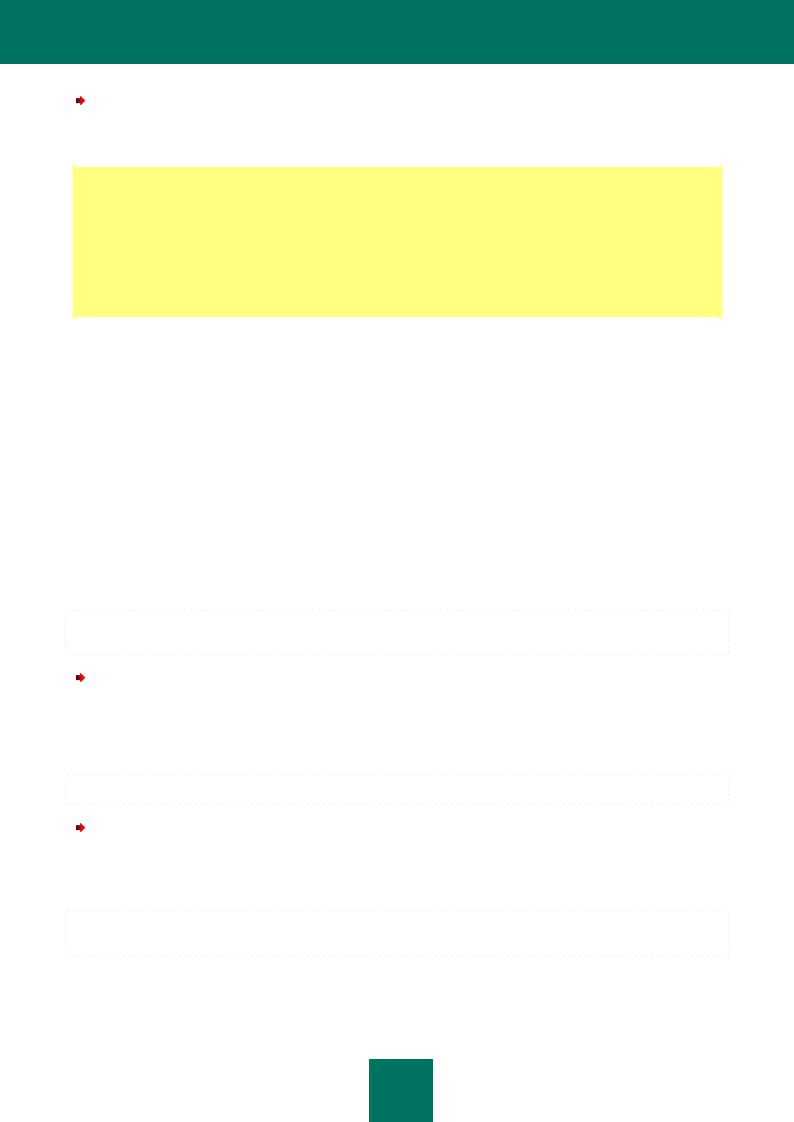
Р У К О В О Д С Т В О А Д М И Н И С Т Р А Т О Р А
Чтобы просмотреть состояние задачи, выполните команду,
/opt/kaspersky/kes4lwks/bin/kes4lwks-control --get-task-state <ID задачи>
Следующий пример иллюстрирует вывод команды:
Пример:
Name: On-demand scan
Id: 9
Class: ODS
State: Stopped
ПРОСМОТР СТАТИСТИКИ ЗАДАЧИ
Вы можете получать статистику работы задач Kaspersky Endpoint Security. Просмотр статистики доступен для задач следующих типов:
Application – общая статистика работы Kaspersky Endpoint Security;
Quarantine – статистика карантина;
OAS – статистика работы задачи постоянной защиты;
ODS – статистика работы задач проверки по требованию;
Backup – статистика резервного хранилища;
Update – статистика работы задач обновления.
Для задач типа ODS и Update необходимо указывать идентификатор задачи. Если идентификатор не указан, будет представлена общая статистика для задач указанного типа.
Чтобы просмотреть статистику задачи, выполните следующую команду:
/opt/kaspersky/kes4lwks/bin/kes4lwks-control \
--get-stat <тип задачи> [--task-id <ID задачи>]
Вы можете ограничить временной промежуток, за который выводится статистика.
Дата и время начала и окончания периода задаются в формате [YYYY-MM-DD] [HH24:MI:SS].
Чтобы получить статистику за определенный промежуток времени, выполните следующую команду:
/opt/kaspersky/kes4lwks/bin/kes4lwks-control \
--get-stat <тип задачи> --from=<начало периода> --to=<окончание периода>
Если не задано значение переменной <начало периода>, статистика собирается с момента запуска задачи. Если не задано значение переменной <окончание периода>, статистика собирается по текущий момент.
Вы можете сохранить статистику задач в файлы двух форматов: HTML и CSV. По умолчанию формат файла задается расширением файла.
22

У П Р А В Л Е Н И Е З А Д А Ч А М И K A S P E R S K Y E N D P O I N T S E C U R I T Y
Чтобы сохранить статистику в файл, выполните следующую команду:
/opt/kaspersky/kes4lwks/bin/kes4lwks-control \
--get-stat <тип задачи> [--task-id <ID задачи>] --export-report=<полный путь к файлу>
23
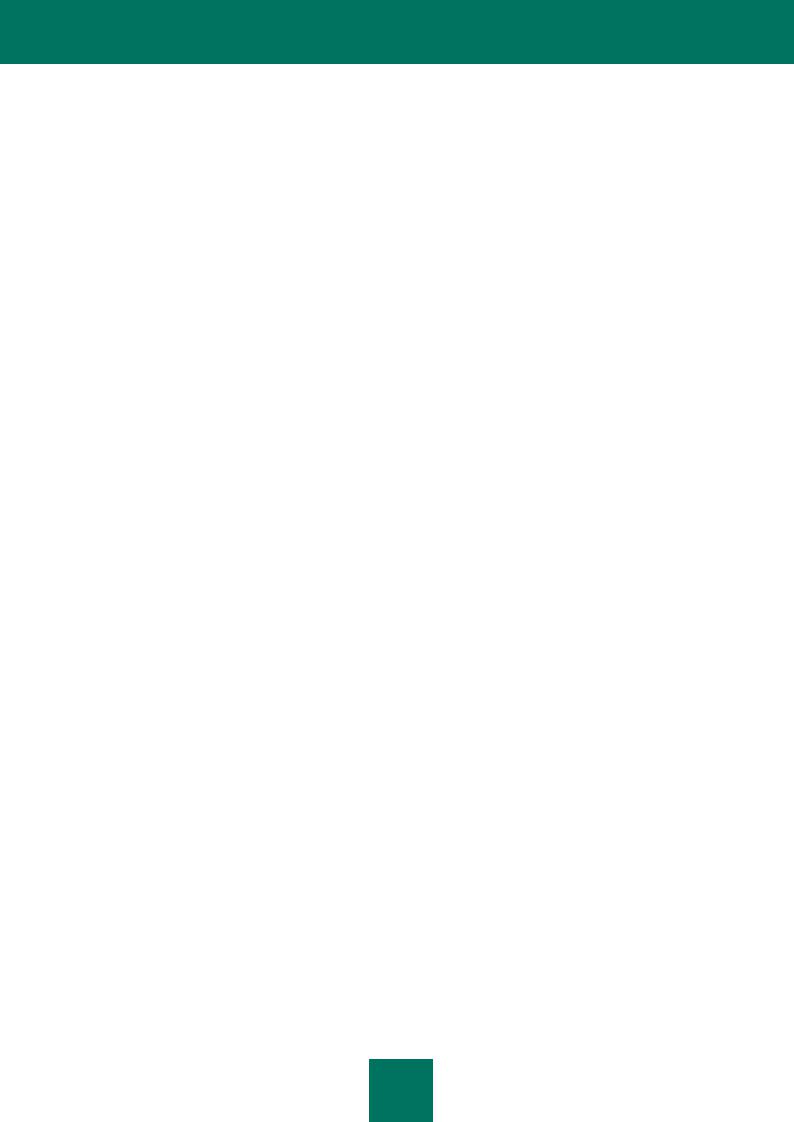
ОБНОВЛЕНИЕ KASPERSKY ENDPOINT SECURITY
В течение срока действия лицензии вы можете получать обновления баз Kaspersky Endpoint Security.
Базы представляют собой файлы с записями, которые позволяют обнаруживать в проверяемых объектах вредоносный код известных угроз. Эти записи содержат информацию о контрольных участках кода угроз и алгоритмы лечения объектов, в которых эти угрозы содержатся.
Вирусные аналитики «Лаборатории Касперского» ежедневно обнаруживают множество новых угроз, создают для них идентифицирующие записи и включают их в обновления баз. Обновление баз представляет собой один или несколько файлов с записями, идентифицирующими угрозы, которые были выявлены за время, истекшее с момента выпуска предыдущего обновления. Чтобы свести риск заражения компьютера к минимуму, рекомендуется регулярно получать обновления баз.
«Лаборатория Касперского» может выпускать пакеты обновлений программных модулей Kaspersky Endpoint Security. Пакеты обновлений делятся на срочные (или критические) и плановые. Срочные пакеты обновлений устраняют уязвимости и ошибки; плановые добавляют новые функции или улучшают существующие.
В течение срока действия лицензии вы можете устанавливать эти обновления вручную, загружая их с веб-сайта «Лаборатории Касперского».
Вы также можете автоматически устанавливать обновления модулей других программ «Лаборатории Касперского».
Обновление баз
Во время установки Kaspersky Endpoint Security получил текущие базы с одного из HTTP-серверов обновлений «Лаборатории Касперского», и если вы настроили автоматическое обновление баз, Kaspersky Endpoint Security выполняет его по расписанию (с периодичностью раз в 30 минут) с помощью предустановленной задачи обновления (ID=6).
Вы можете настраивать предустановленную задачу обновления и создавать пользовательские задачи обновления.
Если загрузка обновлений прервется или завершится с ошибкой, Kaspersky Endpoint Security автоматически вернется к использованию баз с предыдущими установленными обновлениями. В случае повреждения баз Kaspersky Endpoint Security вы сможете откатить их до предыдущих установленных обновлений.
По умолчанию, если базы Kaspersky Endpoint Security не обновляются в течение недели с момента, когда «Лаборатория Касперского» опубликовала последние установленные обновления, Kaspersky Endpoint Security записывает в журнал событие Базы устарели (AVBasesAreOutOfDate). Если базы не обновляются в течение двух недель, он записывает событие Базы сильно устарели (AVBasesAreTotallyOutOfDate).
Копирование обновлений баз и программных модулей. Распределение обновлений
Вы можете загружать обновления на каждый защищаемый компьютер или использовать один компьютер в качестве посредника, копируя обновления на него, а затем распределяя их на компьютеры. Если же вы применяете приложение Kaspersky Administration Kit для централизованного управления защитой компьютеров в организации, можно использовать Сервер администрирования Kaspersky Administration Kit в качестве посредника для распределения обновлений.
Чтобы сохранять обновления баз на компьютере-посреднике без их применения, настройте копирование обновлений в задаче обновления.
24
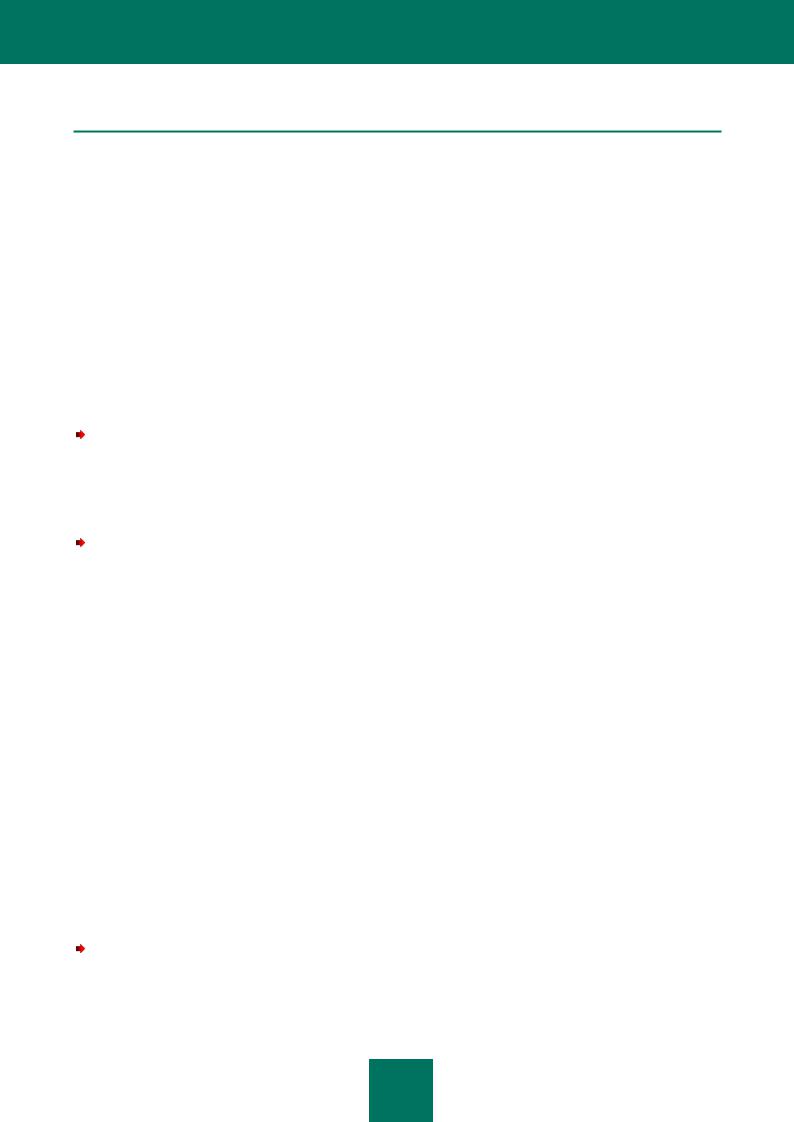
О Б Н О В Л Е Н И Е K A S P E R S K Y E N D P O I N T S E C U R I T Y
В ЭТОМ РАЗДЕЛЕ |
|
Выбор источника обновлений ...................................................................................................................................... |
25 |
Обновление из локальной или сетевой директории................................................................................................... |
25 |
Использование прокси-сервера ................................................................................................................................... |
27 |
Откат последнего обновления баз............................................................................................................................... |
28 |
ВЫБОР ИСТОЧНИКА ОБНОВЛЕНИЙ
Источник обновлений (см. стр. 161) – это ресурс, содержащий обновления баз Kaspersky Endpoint Security. Источником обновлений могут быть HTTPили FTP-cерверы, локальные или сетевые директории.
Основным источником обновлений служат серверы обновлений «Лаборатории Касперского». Это специальные интернет-сайты, на которые выкладываются обновления баз и программных модулей для всех продуктов «Лаборатории Касперского».
Чтобы выбрать в качестве источника обновлений серверы обновлений «Лаборатории Касперского», выполните следующую команду:
/opt/kaspersky/kes4lwks/bin/kes4lwks-control \
--set-settings <ID задачи обновления> \
CommonSettings.SourceType=KLServers
Чтобы выбрать в качестве источника обновлений сервер Kaspersky Administration Kit, выполните следующую команду:
/opt/kaspersky/kes4lwks/bin/kes4lwks-control \
--set-settings <ID задачи обновления> \
CommonSettings.SourceType=AKServer
Для уменьшения интернет-трафика вы можете настроить обновление баз Kaspersky Endpoint Security из локальной или сетевой директории (см. стр. 25).
ОБНОВЛЕНИЕ ИЗ ЛОКАЛЬНОЙ ИЛИ СЕТЕВОЙ ДИРЕКТОРИИ
Процедура получения обновлений из локальной директории организована следующим образом:
1.Один из компьютеров сети получает пакет обновлений Kaspersky Endpoint Security с серверов обновлений «Лаборатории Касперского» в интернете либо другого веб-ресурса, содержащего актуальный набор обновлений.
2.Полученные обновления помещаются в директорию общего доступа.
3.Другие компьютеры сети для получения обновлений баз Kaspersky Endpoint Security обращаются к директории общего доступа.
Чтобы получать обновления баз Kaspersky Endpoint Security в директорию общего доступа на одном из компьютеров сети, выполните следующие действия:
1.Создайте директорию, в которой будут сохраняться обновления баз Kaspersky Endpoint Security.
25
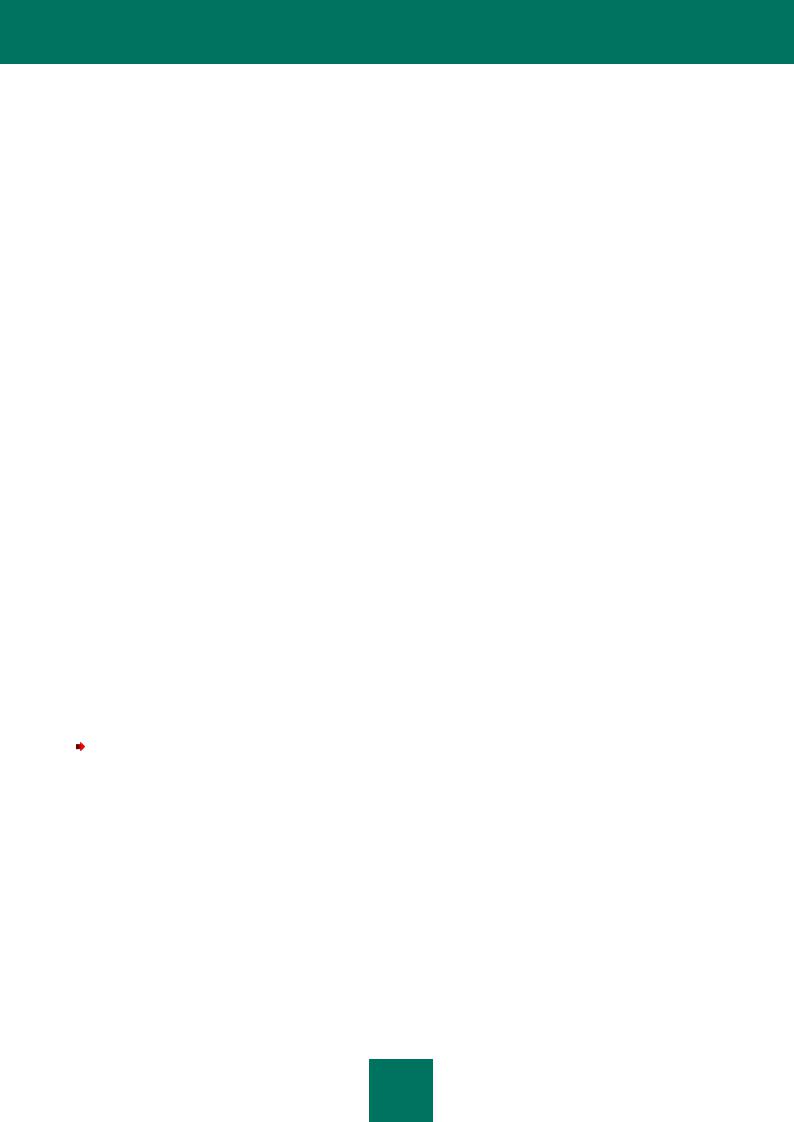
РУ К О В О Д С Т В О А Д М И Н И С Т Р А Т О Р А
2.Предоставьте общий доступ к созданной директории.
3.Создайте конфигурационный файл, содержащий следующие значения параметров:
UpdateType="RetranslateProductComponents"
[CommonSettings]
SourceType="KLServers"
UseKLServersWhenUnavailable=yes
UseProxyForKLServers=no
UseProxyForCustomSources=no
PreferredCountry=""
ProxyServer=""
ProxyPort=3128
ProxyBypassLocalAddresses=yes
ProxyAuthType="NotRequired"
ProxyAuthUser=""
ProxyAuthPassword=""
UseFtpPassiveMode=yes
ConnectionTimeout=10
[UpdateComponentsSettings]
Action="DownloadAndApply"
[RetranslateUpdatesSettings]
RetranslationFolder="<полный путь к созданной директории>"
4.Импортируйте параметры из конфигурационного файла в задачу с помощью команды:
/opt/kaspersky/kes4lwks/bin/kes4lwks-control \ --set-settings <ID задачи обновления> \ --file=<полный путь к файлу>
5.Запустите задачу обновления с помощью команды:
/opt/kaspersky/kes4lwks/bin/kes4lwks-control --start-task <ID задачи обновления>
В директорию общего доступа будут загружены базы Kaspersky Endpoint Security.
Чтобы задать директорию общего доступа в качестве источника обновлений для остальных компьютеров сети, выполните следующие действия:
1.Создайте конфигурационный файл, содержащий следующие значения параметров:
UpdateType="AllBases"
[CommonSettings]
SourceType="Custom"
UseKLServersWhenUnavailable=yes
UseProxyForKLServers=no
UseProxyForCustomSources=no
PreferredCountry=""
ProxyServer=""
ProxyPort=3128
ProxyBypassLocalAddresses=yes
26
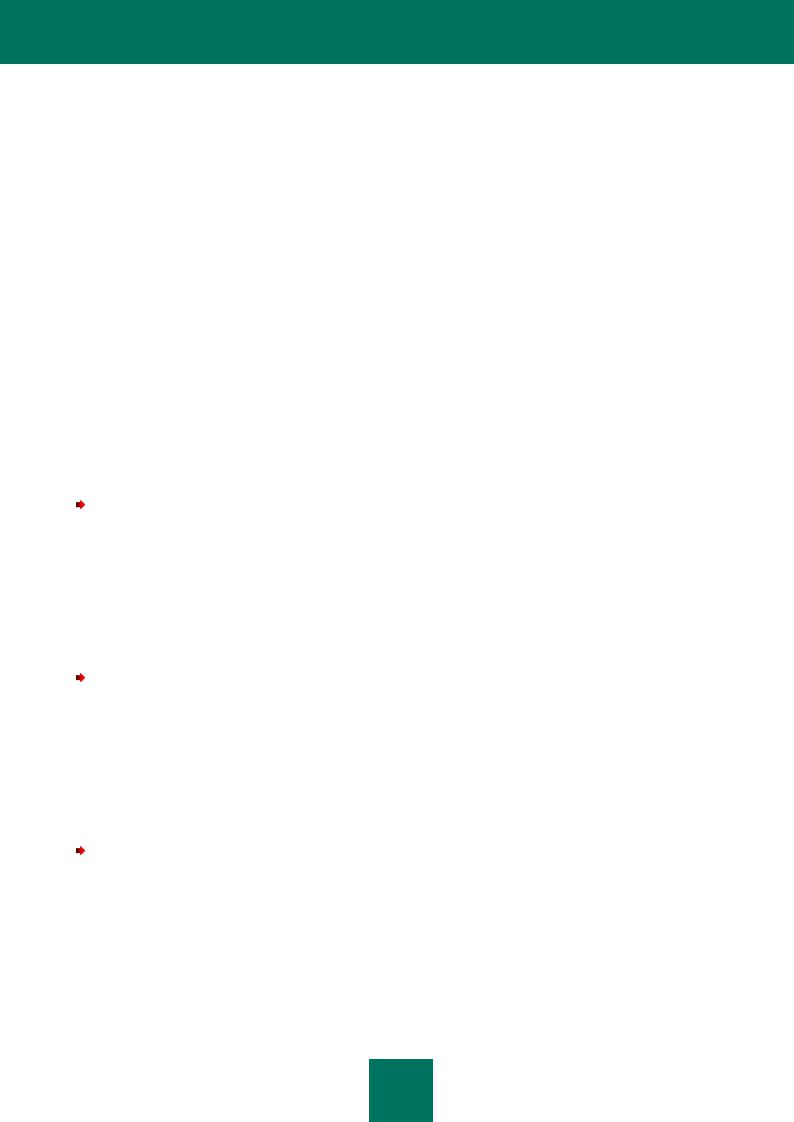
О Б Н О В Л Е Н И Е K A S P E R S K Y E N D P O I N T S E C U R I T Y
ProxyAuthType="NotRequired"
ProxyAuthUser=""
ProxyAuthPassword=""
UseFtpPassiveMode=yes
ConnectionTimeout=10
[CommonSettings:CustomSources]
Url="/home/bases"
Enabled=yes
[UpdateComponentsSettings]
Action="DownloadAndApply"
2.Импортируйте параметры из конфигурационного файла в задачу с помощью команды:
/opt/kaspersky/kes4lwks/bin/kes4lwks-control \ --set-settings <ID задачи обновления> \ --file=<полный путь к файлу>
ИСПОЛЬЗОВАНИЕ ПРОКСИ-СЕРВЕРА
Если для доступа к интернету используется прокси-сервер, необходимо настроить его параметры.
Чтобы включить использование прокси-сервера при доступе к серверам обновлений «Лаборатории Касперского», выполните следующую команду:
/opt/kaspersky/kes4lwks/bin/kes4lwks-control \
--set-settings <ID задачи обновления> \
CommonSettings.UseProxyForKLServers=yes \
CommonSettings.ProxyBypassLocalAddresses=yes \
CommonSettings.ProxyServer=proxy.company.com \
CommonSettings.ProxyPort=3128
Чтобы включить использование прокси-сервера при доступе к пользовательским источникам обновлений, выполните следующую команду:
/opt/kaspersky/kes4lwks/bin/kes4lwks-control \
--set-settings <ID задачи обновления> \
CommonSettings.UseProxyForCustomSources=yes \
CommonSettings.ProxyBypassLocalAddresses=yes \
CommonSettings.ProxyServer=proxy.company.com \
CommonSettings.ProxyPort=3128
Чтобы задать параметры аутентификации на прокси-сервере, выполните следующую команду:
/opt/kaspersky/kes4lwks/bin/kes4lwks-control \
--set-settings <ID задачи обновления> \
CommonSettings.ProxyAuthType=Plain \
CommonSettings.ProxyAuthUser=user \
CommonSettings.ProxyAuthPassword=password
27
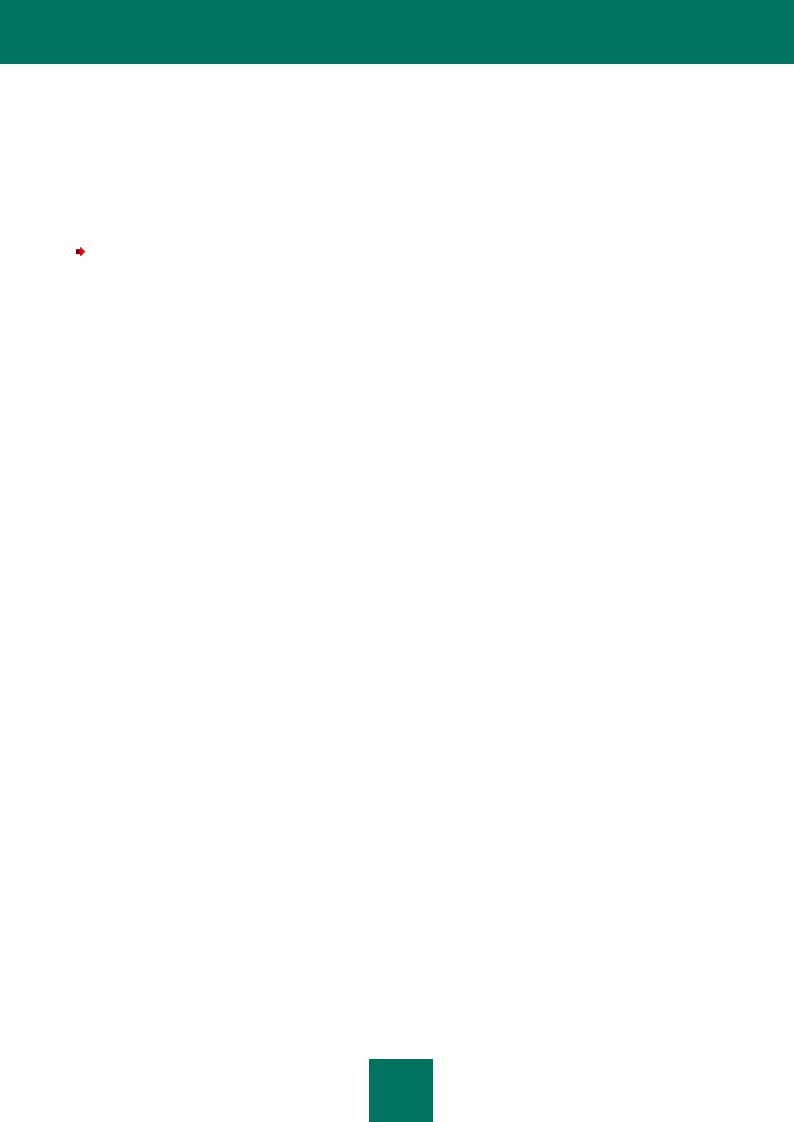
Р У К О В О Д С Т В О А Д М И Н И С Т Р А Т О Р А
ОТКАТ ПОСЛЕДНЕГО ОБНОВЛЕНИЯ БАЗ
Перед тем, как применять обновления баз, Kaspersky Endpoint Security создает резервные копии баз, использованных ранее. Если обновление прервалось или завершилось с ошибкой, Kaspersky Endpoint Security автоматически возвращается к использованию баз с предыдущими установленными обновлениями.
Если после обновления баз у вас возникнут проблемы, вы можете откатить базы до предыдущих установленных обновлений. Для этого предназначена задача отката к предыдущей версии баз Kaspersky Endpoint Security.
Чтобы запустить задачу отката к предыдущей версии баз, выполните следующую команду:
/opt/kaspersky/kes4lwks/bin/kes4lwks-control --start-task 14
28

ПОСТОЯННАЯ ЗАЩИТА
Задача постоянной защиты позволяет избежать заражения файловой системы компьютера. По умолчанию задача постоянной защиты запускается автоматически при старте Kaspersky Endpoint Security. Задача постоянно находится в оперативной памяти компьютера и проверяет все открываемые, сохраняемые и запускаемые файлы. Вы можете останавливать и запускать ее, а также приостанавливать и возобновлять.
Вы не можете создавать пользовательские задачи постоянной защиты.
В ЭТОМ РАЗДЕЛЕ |
|
Параметры защиты по умолчанию .............................................................................................................................. |
29 |
Формирование области защиты ................................................................................................................................... |
30 |
Ограничение области защиты по маскам и регулярным выражениям...................................................................... |
32 |
Исключение объектов из защиты ................................................................................................................................. |
32 |
Выбор способа перехвата ............................................................................................................................................ |
35 |
Выбор режима защиты объектов ................................................................................................................................. |
36 |
Использование эвристического анализа ..................................................................................................................... |
36 |
Использование режима проверки в зависимости от прав доступа к объектам ........................................................ |
37 |
Выбор действия над обнаруженными объектами....................................................................................................... |
38 |
Выбор действий в зависимости от типа угрозы .......................................................................................................... |
39 |
Оптимизация проверки ................................................................................................................................................. |
40 |
Совместимость с другими программами «Лаборатории Касперского»..................................................................... |
41 |
ПАРАМЕТРЫ ЗАЩИТЫ ПО УМОЛЧАНИЮ
В Kaspersky Endpoint Security для задачи постоянной защиты установлены следующие параметры по умолчанию:
ProtectionType="Full"
TotalScanners=4
[ScanScope]
UseScanArea=yes
AreaMask="*"
UseAccessUser=no
AreaDesc="All objects"
[ScanScope:AreaPath]
Path="/"
29
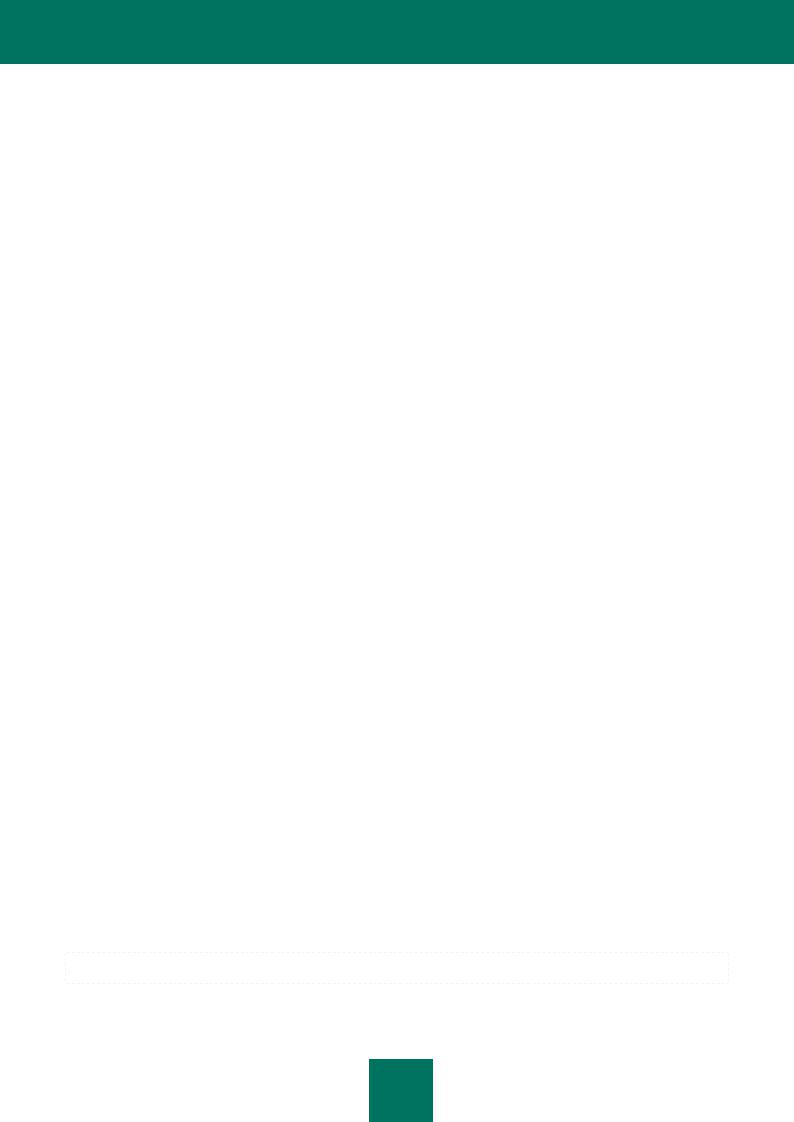
Р У К О В О Д С Т В О А Д М И Н И С Т Р А Т О Р А
[ScanScope:AccessUser]
[ScanScope:ScanSettings]
ScanArchived=no
ScanSfxArchived=no
ScanMailBases=no
ScanPlainMail=no
ScanPacked=yes
UseTimeLimit=yes
TimeLimit=60
UseSizeLimit=no
SizeLimit=0
ScanByAccessType="SmartCheck"
InfectedFirstAction="Recommended"
InfectedSecondAction="Skip"
SuspiciousFirstAction="Recommended"
SuspiciousSecondAction="Skip"
UseAdvancedActions=yes
UseExcludeMasks=no
UseExcludeThreats=no
ReportCleanObjects=no
ReportPackedObjects=no
UseAnalyzer=yes
HeuristicLevel="Recommended"
[ScanScope:ScanSettings:AdvancedActions]
Verdict="Riskware"
FirstAction="Skip"
SecondAction="Skip"
ФОРМИРОВАНИЕ ОБЛАСТИ ЗАЩИТЫ
Обратите внимание на особенности проверки жестких и символических ссылок (см. стр. 9).
30
